Всех приветствую на нашем ламповом портале Wi-Fi-гид. Мои знакомые попросили меня выбрать им хороший робот-пылесос. Так как в доме достаточно много животных, нужно было выбрать по-настоящему умное устройство. Я все же остановился на модели Xiaomi Roborock Vacuum Cleaner S6 MaxV. Мне представилась честь произвести настройку и подключение робота, а взамен мне разрешили написать на него небольшой обзор.
Я постарался описать все как есть. На самом деле данная модель не однозначная и подойдет не всем, учитывая её достаточно высокую цену. Если вам лень читать весь обзор, то можете быстро глянуть главу «Плюсы и минусы» – там я описал все нюансы, а также небольшой опыт использования. Если у вас при прочтении возникнут дополнительные вопросы – пишите в комментариях.
Содержание
- Распаковка
- Осмотр и знакомство с роботом
- ШАГ 1: Подключение
- ШАГ 2: Установка приложения и подключение робота к Wi-Fi
- ШАГ 3: Уборка и рекомендации
- ШАГ 4: Настройка робота-пылесоса
- Как просматривать удаленно с камер?
- Обслуживание
- Плюсы, минусы и моем личное мнение
- Характеристики
- Видео
- Задать вопрос автору статьи
Распаковка
Пылесос идет вот в такой вот большой коробке, на которой кратко описан функционал робота.
Давайте посмотрим на стандартную комплектацию:
- Сам робот-пылесос модели Roborock S6 MaxV.
- Кронштейн с тканью для влажной уборки.
- Пластиковая подставка под робота. Как я понял, она нужна, на всякий случай, если модуль с водой будет протекать, но подобного при работе я не замечал.
- Шнур и блок питания.
- Запасной фильтр для пыли.
- Руководство пользователя.
- И еще две ненужные бумажки.
Ничего особенного пока сказать не могу. Все сделано из качественных материалов. Нет запаха дешевого пластика. Если присмотреться, то сам робот немного поблескивает не свету.
Осмотр и знакомство с роботом
Прежде чем мы его подключим, я советую вам полностью его осмотреть и разобрать. Были уже случаи, когда под видом нового пылесоса некоторые недобросовестные магазины продают б/у робота, который вернул покупатель. Конечно, бывает это крайне редко, но подобные отзывы можно встретить почти на любой крупной торговой площадке, которая работает с большим количеством магазинов. Давайте его осмотрим и поближе познакомимся.
Спереди вы можете увидеть две камеры ReactiveAI. Именно с помощью них робот может делать фотографии объектов и определять их с помощью искусственного интеллекта. Вот это мы потом и проверим. Производитель утверждает, что ИИ позволяет быстро определить «сюрприз», который был оставлен вашим пушистым любимцем.
Ниже камеры идет длинная полоска – это блок с инфракрасным светом для нормального ориентирования в темноте.
Сверху можно заметить башню – это дополнительный LiDAR датчик, который позволяет более точно отрисовывать виртуальную карту квартиры.
Ниже идет три кнопки:
- Точечная уборка – робот начнет автоматически убирать область 1,5 на 1,5 метра вокруг себя, а потом вернется на док-станцию.
- Питание/уборка – чтобы включить или выключить робота зажимаем эту кнопку до конкретного сообщения. Чтобы начать уборку, нажимаем один раз.
- Док-станция – при нажатии возвращает робота-пылесоса к зарядному устройству.
Сбоку можно увидеть отверстие – это еще один датчик, который позволяет определить препятствие, которое находится сбоку. Бампер подвижный и позволяет уменьшить удар о стены и препятствия.
WATER TANK или бак для воды снимается очень просто – достаточно потянуть вниз маленькую защелку по центру.
Со второго боку ничего особенного нет. Линии, которые вы видите – это специальные отверстия для вывода воздуха.
Давайте посмотрим, что же у нас под капотом.
Дальше мы пока лезть не будем, самое главное посмотрите, чтобы все внутренности были новыми.
Можно также на всякий случай посмотреть на пылесборник и фильтр. Если все в порядке, то вставляем его обратно. Как видим, пылесос полностью новый и ранее не использовался.
В комплекте идет вот такая вот интересная щеточка, которая позволяет очищать внутренности пылесоса от пыли. Сбоку можно заметить небольшой ножичек, который позволяет срезать намотанные на колёса и щетки волосы и шерсть.
В правой части чуть выше пылесборника можно увидеть:
- Индикатор Wi-Fi. Если он не горит, то значит аппарат выключен. Медленно мигает, ожидает подключения. Быстро мигает – идет подключение. Непрерывно горит – робот подключен.
- Reset – для сброса настроек до заводской конфигурации нужно нажать на кнопку при включенном устройстве.
Давайте теперь познакомимся с основной областью, которая находится на дне пылесоса. Здесь есть 6 датчиков перепада высоты, которые позволяют роботу не падать в местах, где есть ступеньки. Самое интересное, что, несмотря на то что данные датчики есть, производитель указывает в руководстве, что все подобные места и лестницы должны быть закрыты преградой. Вопрос – а зачем тогда нужны эти датчики?
ПРИМЕЧАНИЕ! На самом деле датчики работают хорошо, и робот не падает в опасных местах. Скорее всего эта рекомендация была написана для того, чтобы снизить количество гарантийных поломок, связанных с падением.
Основная щетка легко снимается и чистится, но об этом мы поговорим чуть позже в главе «Обслуживание». Чуть ближе к боковой щетке есть два зарядных контакта. Как-то раз робот наехал на кашу, которую разбросали собаки и не мог правильно вставть в Док-станцию, поэтому следите, чтобы они были чистыми.
ШАГ 1: Подключение
Давайте сначала подключим саму Док-станцию.
- Возьмите кабель питания и подключите его к станции зарядки. После этого второй конец подключите к розетке.
- На дне самого блока должна быть бумажка двухстороннего скотча. Отлепите её и установите как можно ближе к стене.
- Теперь берем влагостойкую подставку и отлепляем двухстороннюю клейкую ленту. Установите подставку ровно в паз Док-станции.
- Установите сам робот таким образом, чтобы контакты зарядного устройства совпадали. После этого зажмите кнопку «Питания», чтобы включить робота. Теперь давайте подключим его к Wi-Fi.
ШАГ 2: Установка приложения и подключение робота к Wi-Fi
ПРИМЕЧАНИЕ! Если во время подключения к Wi-Fi произошел какой-то сбой, или что-то не получается, или вообще им ранее кто-то пользовался, то нужно сбросить WiFi настройки до заводских, для этого зажимаем одновременно на две кнопки «Домой» и «Точечная уборка», до тех пор, пока робот не скажет: «Сброс Wi-Fi».
ВНИМАНИЕ! Робот подключается и работает только с сетями 2,4 ГГц.
- Если робот уже начал убираться, нажмите на любую кнопку, чтобы поставить его на паузу.
- Теперь заходим в телефоне, открываем «App Store» или «Google Play». Находим с помощью поисковой строки приложение «Mi Home», скачиваем, устанавливаем и запускаем. При первом запуске принимаем условие лицензионного соглашения.
- Вам будет предложена программа улучшения качества продукта. Ничего особенного в ней нет, она просто отсылает некоторые данные о работе устройства компании Xiaomi для того, чтобы можно было обучать подобных роботов и следить за работоспособностью системы и прошивки. Можете отказаться, если вам кажется это подозрительным. Далее выбираем регион.
- Устанавливаем авторизацию для всех устройств и разрешаем приложению доступ к местоположению. Без этого почему-то нормально нельзя связаться с роботом.
- Теперь нужно авторизоваться в учетной записи Xiaomi – тапаем по кнопке «Войти». Если у вас уже есть учетная запись вводим электронную почту, номер телефона или ID Mi. Ниже вписываем пароль. Создать учетную запись можно на официальном сайте или тут же, нажав по ссылке «Создать аккаунт».
- Жмем по плюсику и жмем «Добавить устройство».
- Если вас попросят включить Wi-Fi и Bluetooth – сделайте это.
- Если в списке нет вашей сети Wi-Fi жмем «Подключить к другому маршрутизатору». Странно, но после этого все доступные сети появляются на экране. Выбираем свою и вводим от неё пароль.
ПРИМЕЧАНИЕ! Если у вас нет стандартного роутера, то раздавать Wi-Fi с телефона бессмысленно, так как к мобильной точке доступа система отказывается подключаться. Было проверено как на iPhone, так и на Android.
- Как только робот подключится к Wi-Fi, жмем «Далее». Теперь еще один странный шаг, нужно подключиться ко временной беспроводной сети, которую раздает сам Roborock.
- Как только подключение произойдет, вам нужно назначить комнату, в которой находится пылесос.
- Можете придумать для него название, например, назвать каким-нибудь именем. Я же не стал долго гадать и оставил наименование по умолчанию. Вы можете предоставить общий доступ к управлению робота для членов вашей семьи
- Осталось уже немного, нам нужно опять принять пользовательское соглашение и политику конфиденциальности. В конце вас спросят – есть ли у вас домашние животные? Этот вопрос достаточно важный, если у вас есть пушистые друзья, которые могут оставить неприятный сюрприз. Если данную функцию не включить, то робот может разнести все это великолепие по квартире.
ШАГ 3: Уборка и рекомендации
Вытащите ёмкость для воды – для этого нажмите вниз на специальную защелку в центре и потяните блок на себя.
Он должен без каких-либо проблем отсоединиться.
Наполните емкость обычной проточной водой.
ВНИМАНИЕ! Нельзя использовать горячую воду, а также хоть какие-то химические, чистящие средства. Я знаю, что в продаже есть специальные средства для роботов пылесосов, но сказать про них ничего не могу. Данное предупреждение есть на самом блоке для воды.
Если же вы хотите просто пропылесосить, то емкость с водой можно не прикреплять – просто жмем по кнопке «Питания» и робот начнет убираться. Если вы собираетесь делать влажную уборку пола, то тогда вам нужно снять тряпку с кронштейна, намочить её, всполоснуть, а потом надеть на сам кронштейн. После этого кронштейн нужно прикрепить к емкости с водой.
Далее блок с водой и кронштейном вставляем обратно. Пылесос переворачиваем и ставим на Док-станцию. Жмем по кнопке уборки в приложении или на «Питание».
ШАГ 4: Настройка робота-пылесоса
Перед нормальной настройкой робота нужно прогнать его с уборкой по всей вашей квартире. Это нужно для того, чтобы Roborock смог составить полноценную карту помещения. На карте можно увидеть препятствия, а также саму траекторию движения робота. Вы можете просмотреть, что за препятствие лежит на пути, если нажмете на соответствующий значок. Робот сохраняет фотографии в своей памяти, если включена соответствующая функция в настройках
Если перейти в раздел «Зоны», то вы можете назначить число уборок (максимум до 3 подряд). Также можно вручную разделить комнаты на советующие зоны. Для чего это нужно – мы разберем далее.
Нажмите по значку «Карты» и перейдите в раздел «Карта управления».
Обязательно проверьте, чтобы была включена функция «Сохранения карты», без неё все возможности, которые связаны с зонами карты, будут не доступны. Здесь же можно добавить карту второго, или третьего этажа.
Если у вас есть зоны, на которые не должен заезжать робот, то вы можете их добавить вручную. Здесь же можно добавить запретную зону. Можно добавлять виртуальные стены, а также изменять порядок уборки. Также можно настроить «Режим уборки», где можно назначить как силу всасывания, так и интенсивность подачи воды на тряпку.
Давайте еще кратко пройдемся по дополнительным настройкам:
- Карта управления – можно включить или выключить сохранения карты.
- Таймер – можно назначить конкретное время уборки, с настройкой режимов.
- Точки маршрута – если вы не хотите убирать все комнаты, вы можете назначить уборку только в одном месте.
- Дистанционное управление – с помощью стрелок можно управлять роботом. Зачем это нужно? – так я и не понял. Наверное, просто, чтобы побаловаться.
- История уборки – каждая уборка сохраняется в отдельную историю, которую можно потом просмотреть.
- Признать объекты Reactive AI – настройка распознавания с помощью камер.
- Настройки пылесоса – конфигурация времени, часового пояса, кнопок, режимов и т.д.
- Поиск робота – если вы потеряли пылесос, выберите этот пункт и он скажет: «Привет, я здесь!».
- Обслуживание – показывает износ всех съемных материалов: фильтр, боковая и основная щетки, протирочная тряпка и т.д.
Как просматривать удаленно с камер?
На самом деле настройки достаточно простые, и с ними разберется каждый. Но если у вас возникнут какие-то вопросы, то можете смело задавать их в комментариях. Как вы могли заметить, но в приложении нет функции просмотра изображения с камеры. На самом деле данная возможность есть, но только с приложения Roborock. Его можно аналогично скачать с App Store или Google Play.
- Устанавливаем программу, подключаемся к Wi-Fi повторно. Если вы ранее подключались с Mi Home, то нужно выполнить сброс Wi-Fi на пылесосе, для этого зажимаем одновременно кнопки «Домой» и «Точечная уборка». Далее настройка и подключение делается также как в Mi Home. Только вам нужно будет отдельно авторизоваться через учетную запись Roborock.
- Интерфейс, кстати, у приложения аналогичный. До сих пор не могу понять, зачем для этого держать отдельное приложение. Но тут можно заметить дополнительную кнопку камеры – нажмите по ней и включите режим трансляции видео.
- Принимаем все соглашения и создаем отдельный графический ключ.
- Если видео не начало отображаться, нажмите по кнопке «На весь экран».
- Видео начнет транслироваться на экран вашего смартфона. Вы также можете посылать звуковые команды – нажмите по значку микрофона.
- Разрешаем использовать микрофон смартфона.
На этом все. Можете использовать стрелки для управления роботом. Полезная штука, если вы уехали на отдых и хотите проследить за тем, что происходит у вас в квартире. Но есть небольшая проблема в том, что при активации режима трансляции, Roborock кричит об этом на всю квартиру, не остается незамеченным.
Обслуживание
Есть несколько правил по обслуживанию:
- После влажной уборки хорошо мойте и сушите тряпку.
- Раз в 3-5 дней очищайте пылесборник.
- Раз в неделю мойте пылесборник проточной водой. До этого обязательно вытащите сам фильтр – его также можно сполоснуть водой. Старайтесь не притрагиваться к фильтру руками. Перед установкой фильтра его нужно полностью высушить, как минимум 24 часа.
- Емкость с водой наполняется по мере её опустошения.
- Раз в полгода и год нужно будет менять некоторые из запчастей. Я говорю про фильтры, щетки, а также тряпку. Все это можно приобрести на том же Aliexpress по этой ссылке.
- Раз в неделю (или чаще) чистите основную и дополнительную щетку от накрученных волос, шерсти и пыли. Также волосы могут наматываться на колеса. Переднее колесо очень легко отсоединяется.
Плюсы, минусы и моем личное мнение
- Сделан из качественных материалов. Сборка не люфтит, не скрепит. Видно, что пластик не дешевый (возможно, прочный PBT, а не ABS).
- Есть встроенные камеры, которые работают с ИИ-системой распознавания ближайших объектов, что делает робота, очень умным.
- Есть специальный режим, который позволяет определять «сюрприз», оставленный животными.
- Работает с двумя приложениями: Mi Home и Roborock.
- С камеры можно наблюдать, что происходит у вас дома. Плюс можно управлять роботом и посылать на него голосовые команды.
- В целом я очень доволен качеством уборки. Для людей, у которых есть животные, кошки или собаки, данное приобретение станет отличным помощником.
- За счет огромного количества датчиков, Roborock достаточно умно ведет себя в доме. Все препятствия аккуратно объезжает, старается убираться даже близко к стене.
- При заезде на ковры включается повышенный турборежим всасывания.
- В приложении есть большое количество удобных настроек, где вы можете разбить квартиру на зоны, а также назначить каждой свой режим уборки. Можно настроить запретные зоны.
- Емкий аккумулятор 5200 мА/ч. На двухкомнатную квартиру хватает на 3 уборки.
- Пылесос реально тихий. Если включить режим «Не беспокоить», то дополнительно выключается голосовое оповещение. Под него можно спокойно спать.
- У знакомых был страх, что собаки и кот могут испугаться пылесоса, но подобного не произошло. Животные относятся к нему спокойно и просто игнорируют его.
- В отличие от более дешевых моделей, может работать в полной темноте с инфракрасным датчиком и LiDAR.
- Не боится черных покрытий, так как есть дополнительные датчики перепада высоты.
- Пылесосит робот хорошо, а вот протирает пол, на троечку. Если увеличить подачу воды, то будет немного получше. Опять же, оно и понятно, это ведь все-таки пылесос.
- Он черного цвета. Да, на фото и в рекламе он выглядит неплохо, но даже в самой чистой комнате он в любом случае покрывается мелкой пылью. Также на нем легко видны отпечатки пальцев. Проблема в том, что белой версии в продаже нет.
Я достаточно скептически относился к роботу изначально, но мои знакомые попросили выбрать хороший робот-пылесос. Когда я начал изучать эту тему, то наткнулся на достаточно большой разброс в цене. Хотя по внешнему виду и картинкам из интернета, они все примерно одинаковые.
Почитав отзывы в интернете, а также просмотрев пару топов, я пришел к выводу, что на данный момент самый лучший выбор, по соотношению цена-качество – это серия Roborock. Во-первых, они идут сразу с большим количество датчиков. Во-вторых, сделаны он из качественных материалов, что должно в теории продлить жизнь роботу. В-третьих, было очень много положительных отзывов о правильной модели поведения робота в любых стрессовых ситуациях. В-четвертых, он отлично справляется как с обычным напольным покрытием, так и с коврами.
Почему же Roborock S6 MaxV? На самом деле у меня была еще мысль на счет новой модели S7 – она дешевле. Но знакомые решили взять именно MaxV. Приставка MaxV означает дополнительный модуль с камерами и AI функцией распознавания объектов. У них дома 5 собак и один кот, и одна из собачек (или даже кот) может в любой момент наложить прям в центре комнаты. Поэтому было принято решение взять более продвинутую и умную модель.
При тестировании робота лично я понял, что нужно было просто брать модель S7. У Roborock S7 блок с тряпкой подвижный и оттирает пол куда лучше, чем модель S6. Данная камера лишь дополнительно позволяет определять некоторые вещи и препятствия, но для обычного пользователя она не нужна.
Roborock S6 MaxV стоит брать лишь в том случае, если у вас животное может сходить в лоток, а вы устанавливаете уборки по таймеру, когда вас нет дома. Если же вы вручную запускаете робота, когда вы находитесь в квартире или дома, то лучше брать седьмую версию.
В любом случае модель S6 MaxV получилась крайне хорошей, кроме двух минусов, о которых я написал выше. Пылесосит он на 5 из 5, и убирается отлично (для робота). Правда и стоит он достаточно дорого. Если же у вас поджимает бюджет, то можно взять модель Roborock S5 Max, она лишь немного отличается по функционалу от S6, и на ней нет камер.
Кому я могу его посоветовать? На самом деле, использовать данного робота стоит только в тех же самых случаях, когда дома есть нетерпеливый питомец. В остальном, на мой взгляд, лучше взять модель S7, или если есть проблема с бюджетом, то можно брать S5 Max. И не берите черный цвет – уж слишком он маркий.
Характеристики
| Мощность всасывания | 2500 PA |
| Время работы от аккумулятора | 185 минут |
| Фильтрация | HEPA |
| Емкость для воды | 297 мл |
| Расход воды | От 60 до 100 мин (в зависимости от режима) |
| Шум | 67 |
| Уборка | Влажная и сухая |
| Максимальная площадь обслуживания | До 195 квадратных метров |
| Аккумулятор | 5200 мА/ч |
| Мощность | 66 Вт |
| Время полной зарядки батареи | 6 часов |
| Wi-Fi | 2,4 ГГц |
| Камера и AI | есть |
| Уборка зон | есть |
| Запретные зоны | есть |
| Выборочная уборка | есть |
| Определение высоты | есть |
| Определение ковровых покрытий | есть |
| Тихий режим | есть |
Видео
 Робот-пылесос Roborock S6 MaxV
Робот-пылесос Roborock S6 MaxV
Руководство пользователя очистителя
Перед использованием продукта внимательно прочтите это руководство и сохраните его для использования в будущем.
Информация по безопасности ……………………………… .. 1
Заявление FCC IC ……………………………… .. 6
Аккумулятор и зарядка …………………………… 8
Продукт закончилсяview ……………………………… .. 9
Монтаж …………………………………………. 15
Инструкции по эксплуатации …………………………… 21
Плановое техническое обслуживание …………………………. 25
Основные параметры ………………………………… 32
Устранение неисправностей ………………………………… 33
Часто задаваемые вопросы ……………………………………………… .. 35
Информация по технике безопасности
ВАЖНЫЕ ИНСТРУКЦИИ ПО БЕЗОПАСНОСТИ
При использовании электрического прибора всегда следует соблюдать основные меры предосторожности, включая следующие: ПРОЧИТАЙТЕ ВСЕ ИНСТРУКЦИИ ПЕРЕД ИСПОЛЬЗОВАНИЕМ (ДАННОГО ПРИБОРА). Несоблюдение предупреждений и инструкций может привести к поражению электрическим током, возгоранию и / или серьезной травме.
ПРЕДУПРЕЖДЕНИЕ
Чтобы снизить риск возгорания, поражения электрическим током или травм:
- Не используйте на открытом воздухе или на влажных поверхностях.
- Не позволяйте использовать в качестве игрушки. Особое внимание необходимо при использовании детьми, домашними животными или растениями или рядом с ними.
- Используйте только так, как описано в этом руководстве. Используйте только рекомендованные производителем приспособления.
- Не используйте с поврежденным шнуром или вилкой. Если устройство не работает должным образом, его уронили, повредили, оставили на улице или упали в воду, верните его в сервисный центр.
- Не тяните за шнур и не переносите его, не используйте шнур в качестве ручки, не закрывайте дверь с помощью шнура и не тяните шнур за острые края или углы.
- Не перемещайте прибор по шнуру. Держите шнур подальше от нагретых поверхностей.
- Не тяните за шнур при отключении от сети. Чтобы вынуть вилку из розетки, беритесь за вилку, а не за шнур.
- Не прикасайтесь к зарядному устройству, включая вилку зарядного устройства и клеммы зарядного устройства мокрыми руками.
- Не вставляйте какие-либо предметы в отверстия. Не использовать при заблокированных отверстиях; не допускайте попадания пыли, ворса, волос и всего, что может уменьшить поток воздуха.
- Держите волосы, свободную одежду, пальцы и все части тела подальше от отверстий и движущихся частей.
- Не используйте для сбора легковоспламеняющихся или горючих жидкостей, таких как бензин, и не используйте в местах, где они могут присутствовать.
- Не поднимайте ничего, что горит или дымится, например сигареты, спички или горячий пепел.
- Не используйте без мешка для пыли.
- Предотвратить непреднамеренный запуск. Убедитесь, что переключатель находится в выключенном положении, прежде чем подключать аккумулятор, поднимать или переносить прибор. Переноска прибора, держась пальцем за выключатель или подачу электроэнергии, при которой выключатель включен, может привести к несчастным случаям.
1
Информация по технике безопасности
- Для использования только с зарядным устройством Roborock CDZ11RR или CDZ12RR. Заряжайте только зарядным устройством, указанным производителем. Зарядное устройство, подходящее для одного типа аккумуляторной батареи, может создать риск возгорания при использовании с другим аккумуляторным блоком.
- Используйте приборы только со специально предназначенными аккумуляторными батареями. Использование любых других батарейных блоков может создать риск травмы или возгорания.
- Выключайте прибор перед выполнением каких-либо регулировок, сменой аксессуаров или хранением прибора. Такие превентивные меры безопасности снижают риск случайного включения прибора.
- Когда аккумуляторная батарея не используется, держите ее подальше от других металлических предметов, таких как канцелярские скрепки, монеты, ключи, гвозди, шурупы или другие мелкие металлические предметы, которые могут соединить один терминал с другим. Замыкание клемм аккумулятора вместе может вызвать ожоги или возгорание.
- При неправильных условиях из аккумулятора может вытечь жидкость; избежать контакта. При случайном контакте промойте водой. Если жидкость попала в глаза, дополнительно обратитесь за медицинской помощью. Вытекающая из аккумулятора жидкость может вызвать раздражение или ожоги.
- Не используйте аккумулятор или прибор, который поврежден или модифицирован. Поврежденные или модифицированные батареи могут проявлять непредсказуемое поведение стола, что может привести к пожару, взрыву или риску получения травмы.
- Не подвергайте аккумуляторную батарею или устройство воздействию огня или чрезмерных температур. Воздействие огня или температуры выше 130 ° C может вызвать взрыв.
- Следуйте всем инструкциям по зарядке и не заряжайте аккумуляторную батарею или прибор за пределами диапазона температур, указанного в инструкциях. Неправильная зарядка или при температуре, выходящей за пределы указанного диапазона, может повредить аккумулятор и повысить риск возгорания.
- Обслуживание должно выполняться квалифицированным специалистом по ремонту с использованием только идентичных запасных частей. Это обеспечит безопасность продукта.
- Не модифицируйте и не пытайтесь ремонтировать прибор или аккумуляторную батарею, за исключением случаев, указанных в инструкции по эксплуатации и уходу. Уберите шнуры от других приборов за пределы очищаемой зоны.
- Не включайте пылесос в комнате, где спит младенец или ребенок.
- Не включайте пылесос в местах, где на полу есть зажженные свечи или хрупкие предметы, которые необходимо очистить.
- Не включайте пылесос в комнате, где на мебели зажжены свечи, в которые пылесос может случайно удариться.
- Не позволяйте детям сидеть на пылесосе.
- Не используйте пылесос на влажной поверхности.
Риск травмы. Щетка может неожиданно начать работу Отсоедините основную щетку перед чисткой или обслуживанием. - Не используйте продукт при температуре выше 40 ° C или ниже 4 ° C, а также при наличии жидкого или липкого вещества на полу.
2
Информация по технике безопасности
СОХРАНИТЕ ЭТИ ИНСТРУКЦИИ
Только для домашнего использования.
3
Аккумулятор и зарядка
- Держите зарядное устройство подальше от источников тепла (например, нагревательных пластин).
- Перед утилизацией аккумулятор необходимо вынуть из прибора.
- При извлечении аккумуляторной батареи необходимо отключить прибор от электросети.
- Аккумулятор необходимо утилизировать безопасно. Пожалуйста, не выбрасывайте отработанные батареи. Оставьте их профессиональной организации по переработке.
- Не протирайте осколки зарядного устройства куском влажной ткани или мокрыми руками.
- Убедитесь, что пылесос выключен при транспортировке и рекомендуется использовать оригинальную упаковку.
- Если пылесос не использовался в течение длительного периода, храните его в прохладном и сухом месте после полной зарядки и выключения. Заряжайте его не реже одного раза в три месяца, чтобы избежать чрезмерной разрядки аккумулятора.
- Не используйте продукт при температуре выше 40 ° C или ниже 4 ° C, а также при наличии жидких или липких веществ на полу.
| Аккумулятор зарядка температура |
4 ° C ~ 40 ° C | @ Максимальная зарядка Сила тока: 0.5C |
|
| Аккумулятор используя температуру |
4 ° C ~ 40 ° C | @ Максимальный разряд Сила тока: 0.5C |
|
| Аккумулятор диск температура |
Хранилище (Месяц 1) |
-20 ° C ~ 60 ° C @ Менее 70% относительной влажности |
Если аккумуляторный блок хранится при температуре 25 ° C в течение 3 месяцев, его следует зарядить. |
| Длительное хранение (3 месяцев) |
-20 ° C ~ 45 ° C @ Менее 70% относительной влажности |
||
| Длительное хранение (1 год) |
-20 ° C ~ 20 ° C @ Менее 70% относительной влажности |
8
Продукт закончилсяview
Роботик
Пятно чистое
Нажмите, чтобы начать точечную уборку
Чистота / Мощность
- Нажмите, чтобы начать очистку
- Нажмите и удерживайте, чтобы включить или выключить робота
Индикатор мощности
- Белый: уровень заряда 20%.
- Красный: уровень заряда батареи <20%
- Медленно мигает: зарядка или запуск
- Мигает красным: ошибка
Dock
Нажмите, чтобы вернуться в док
Примечание:
Нажмите любую кнопку, чтобы остановить робота во время уборки, возврата в док-станцию или точечной уборки.
Сбросить WiFi
Нажмите и удерживайте Spot Clean и Dock в течение 3 секунд.
Крышка захвата
9
Продукт закончилсяview
мусорный ящик
Роботик
Индикатор WiFi
- Не горит: Wi-Fi отключен
- Медленно мигает: ожидание подключения
- Быстро мигает: подключение
- Горит постоянно: Wi-Fi подключен
Сброс системы
Вентиляция
Защелка резервуара для воды
Динамик
10
Продукт закончилсяview
Аксессуары


Зарядная док-станция Влагонепроницаемый коврик Кабель питания

Кронштейн для швабры Ткань для швабры
11
Продукт закончилсяview
Робот и датчики
12
Продукт закончилсяview
Модуль мытья полов
13
Продукт закончилсяview
Зарядная док-станция
14
Установка
Важная информация
1. Уберите кабели и незакрепленные предметы с земли и переместите любые нестабильные, хрупкие, драгоценные или опасные предметы, чтобы предотвратить травмы или материальный ущерб из-за запутывания, удара или опрокидывания предметов роботом.

2. При использовании этого робота на возвышенности всегда используйте надежный физический барьер для предотвращения случайных падений, которые могут привести к травмам или повреждению имущества.

Примечание:
При первом использовании робота следите за ним на протяжении всего маршрута уборки и следите за основными препятствиями. В будущем робот сможет убирать самостоятельно.
15
Установка
Использование робота
1. Поместите зарядную док-станцию.
Держите зарядную док-станцию на ровной поверхности, ровно у стены. Подключите кабель питания к зарядной док-станции и вставьте оголенный кабель в разъем для кабеля. Чтобы мобильное приложение было удобнее для пользователей, разместите зарядную док-станцию в зоне с хорошим покрытием Wi-Fi.
Примечание:
- Оставьте не менее 0.5 м (1.6 фута) свободного пространства с каждой стороны и более 1.5 м (4.9 фута) перед зарядной док-станцией.
- Если шнур питания свисает вертикально к земле, робот может зацепить его, что приведет к отключению зарядной док-станции.
- Индикатор зарядной док-станции горит, когда зарядная док-станция электрифицирована, и не горит, когда робот заряжается.
- Не размещайте зарядную док-станцию в местах, подверженных прямому воздействию солнечных лучей, и не блокируйте маяк для определения местоположения. В противном случае робот не сможет автоматически вернуться к зарядной док-станции.
- Используйте двусторонний скотч, чтобы приклеить зарядную док-станцию.
2. Закрепите док-станцию липкой лентой.
Протрите пол в месте, где будет размещена док-станция для зарядки, сухой тканью, затем приклейте прилагаемый двусторонний скотч к полу. Поместите док-станцию на двусторонний скотч, чтобы закрепить ее на месте.
Примечание:
- Использование двустороннего скотча для фиксации зарядной док-станции необязательно.
- При необходимости медленно снимайте двустороннюю липкую ленту, чтобы уменьшить остатки клея.
16
Установка
3. Прикрепите влагостойкий коврик.
После закрепления зарядной станции на месте используйте сухую ткань, чтобы очистить место, где будет располагаться влагонепроницаемый коврик. Снимите внешний слой двусторонней ленты, прикрепленной к нижней части влагостойкого коврика, и приклейте коврик к земле, как показано на рисунке.
Примечание:
- Всегда кладите влагостойкий коврик на деревянный пол.
- Медленно снимите двустороннюю ленту, чтобы минимизировать остатки клея.
- Влагостойкий коврик лучше ложится на гладкие поверхности.
4. Включение и зарядка
Нажмите и удерживайте кнопку для включения робота. Подождите, пока индикатор питания не загорится, а затем поместите робота на зарядную док-станцию для зарядки. Робот оснащен встроенным высокопроизводительным литий-ионным аккумулятором. Чтобы поддерживать работоспособность аккумулятора, держите робота заряженным во время обычного использования.
Примечание:
Робот нельзя включать, когда батарея разряжена. В этом случае подключите робота к зарядной станции.
A Цвет индикатора питания указывает на уровень заряда батареи.
- Белый:> 20%;
- Красный: <20%
17
Установка
Подключиться к приложению
5. Загрузите приложение для мобильного телефона, чтобы получить дополнительные интеллектуальные функции. (По желанию)
Робот поддерживает приложение Roborock или Mi Home. Выберите тот, который лучше всего соответствует вашим потребностям.
1 Скачать приложение
а. Найдите «Roborock» в App Store или Google Play или отсканируйте QR-код, чтобы загрузить и установить приложение.
б. Найдите «Mi Home» в App Store или Google Play или отсканируйте QR-код, чтобы загрузить и установить приложение.
2 Сбросить Wifi
а. Откройте верхнюю крышку и найдите индикатор WiFi.
б. Нажмите и удерживайте и
до тех пор, пока не услышите голосовое оповещение «Сброс Wi-Fi». Сброс завершен, когда индикатор WiFi медленно мигает. Затем робот будет ждать соединения.
Примечание:
Если мобильному телефону не удается подключиться к роботу, сбросьте Wi-Fi робота и добавьте его снова, когда он ожидает подключения.
Индикатор WiFi
- Не горит: Wi-Fi отключен
- Медленно мигает: ожидание подключения
- Быстро мигает: подключение
- Горит постоянно: Wi-Fi подключен
3 Добавить устройство
На главной странице приложения нажмите «+» в правом верхнем углу и добавьте устройство в соответствии с руководством в приложении. После добавления устройства его можно будет найти в списке на главном экране.
Примечание:
- Фактический процесс может отличаться из-за текущих обновлений приложения. Следуйте инструкциям в приложении.
- Поддерживается только Wi-Fi 2.4 ГГц.
18
Установка
Использование робота
6. Мытье пола.
Примечание:
Чтобы предотвратить чрезмерное накопление грязи на швабре, пол следует пропылесосить не менее трех раз перед первым сеансом мытья полов.
1 Снимите резервуар для воды.
Нажмите на защелку резервуара для воды и сдвиньте резервуар назад.
2 Наполните резервуар для воды
Откройте резервуар для воды, наполните его водой и плотно закройте.
Примечание:
- Чтобы предотвратить коррозию или повреждение, не используйте чистящую жидкость или дезинфицирующее средство в резервуаре для воды.
- Не используйте горячую воду, так как это может вызвать деформацию бака.
3 Установите резервуар для воды.
Вставьте резервуар для воды в робота до щелчка.
4 Установите тряпку для швабры
Dampen тряпкой для швабры и отожмите, пока с нее не перестанет капать. Вставьте его в нижнюю часть через прорезь бака для воды и плотно вставьте на место.
Примечание:
Используйте виртуальные барьеры и зоны без швабры, чтобы робот не мыл полы с ковровым покрытием.
19
Установка
Использование робота
5 Установите кронштейн для тряпки для швабры
Продвиньте кронштейн вдоль задней части резервуара для воды. Щелчок означает, что он зафиксирован на месте.
Примечание:
Ткань для швабры следует очистить через 60 минут мытья полов, чтобы обеспечить поток воды и качество очистки.
7. Отрегулируйте расход воды.
Используйте мобильное приложение, чтобы при необходимости отрегулировать расход воды.
8. Начните чистку.
Зарядка завершена, когда индикатор питания переходит с «дышащего» на постоянный белый свет. нажмите или воспользуйтесь приложением, чтобы начать уборку.
9. Снимите кронштейн тряпки для швабры.
Когда робот вернется к зарядной док-станции после очистки, нажмите на защелки с обеих сторон и сдвиньте держатель ткани для швабры назад, чтобы снять его.
Примечание:
- После мытья полов снимите держатель ткани для швабры, вылейте остатки воды из резервуара для воды и очистите ткань для швабры, чтобы избежать появления плесени и запаха.
- Снимайте скобу для тряпки для швабры, когда не вытираете.
10. Снимите кронштейн тряпки для швабры с резервуара для воды.
Нажмите на две боковые защелки внутрь и сдвиньте держатель ткани для швабры назад, как показано на рисунке, чтобы извлечь его из резервуара для воды.
20
Инструкция по применению
Вкл Выкл
Нажмите и удерживайте кнопку для включения робота. Индикатор питания включится, и робот перейдет в режим ожидания. Когда робот находится в режиме ожидания, нажмите и удерживайте кнопку
кнопку, чтобы выключить робота и завершить цикл очистки.
Примечание:
Робота нельзя выключить во время зарядки.
Начать чистку
Нажмите кнопку, чтобы начать очистку. Робот будет планировать свой маршрут уборки в соответствии с сканированием комнаты. Он разбивает комнату на зоны, сначала рисует края зон, а затем заполняет зону зигзагообразным узором. При этом робот очищает все зоны одну за другой, эффективно убирая дом.
Примечание:
- Очистка не может начаться, если уровень заряда батареи слишком низкий. Дайте роботу зарядиться перед перезапуском очистки.
- Перед очисткой уберите кабели (включая кабель питания зарядной док-станции) с пола. Робот может тянуть незакрепленные кабели, что приведет к отключению электроприборов или повреждению кабелей и имущества.
- Если очистка будет завершена менее чем за 10 минут, область будет очищена дважды.
- Если батарея разряжается во время цикла очистки, робот автоматически возвращается в док-станцию для зарядки. После зарядки робот продолжит работу с того места, на котором остановился.
пауза
Когда робот работает, нажмите любую кнопку, чтобы приостановить его.
Затем нажмите кнопку, чтобы продолжить очистку, или
кнопку, чтобы вернуть его в зарядную док-станцию и остановить цикл очистки.
Примечание:
Установка приостановленного робота на зарядную док-станцию вручную завершит текущую очистку.
Спящий режим
Если робот приостановлен более чем на 10 минут, он перейдет в спящий режим, а индикатор питания будет мигать каждые несколько секунд. Нажмите любую кнопку, чтобы разбудить робота.
Примечание:
- Робот не заснет, когда он находится на зарядной станции.
- Робот автоматически выключится, если его оставят в спящем режиме более 12 часов.
21
Инструкция по применению
Зарядка
Авто: после уборки робот автоматически возвращается к зарядной док-станции для подзарядки.
Вручную: в режиме паузы нажмите кнопку кнопку, чтобы отправить робота обратно в зарядную док-станцию.
Индикатор питания будет дышать, пока робот заряжается.
Примечание:
Если робот не может найти зарядную док-станцию, он вернется в последнее стартовое место. Поместите робота на зарядную док-станцию вручную, чтобы подзарядить.
Ошибка
Если во время уборки возникает ошибка, индикатор питания мигает красным и раздается голосовое оповещение. См. Устранение неполадок для решений.
Примечание:
- Робот автоматически перейдет в спящий режим, если его оставят в состоянии ошибки более 10 минут.
- Помещение робота на зарядную док-станцию в состояние ошибки остановит текущую очистку.
Сбросить WiFi
Если мобильный телефон не может подключиться к роботу из-за изменения конфигурации маршрутизатора, забытого пароля или по любой другой причине, откройте верхнюю крышку и найдите индикатор WiFi. Нажмите и удерживайте и
до тех пор, пока не услышите голосовое оповещение «Сброс Wi-Fi». Сброс завершен, когда индикатор WiFi начинает медленно мигать, показывая, что робот ожидает подключения.
Примечание:
Если робот ждет подключения более 1 часа, Wi-Fi будет автоматически отключен. Если вам нужно повторно подключиться, сбросьте Wi-Fi, прежде чем продолжить.
Точечная очистка
Когда робот находится в режиме ожидания или паузы, нажмите кнопку кнопку, чтобы начать точечную уборку. В этом режиме робот очищает квадратную область размером 1.5 x 1.5 м с центром на роботе. После точечной уборки робот автоматически вернется в исходную точку и прекратит уборку.
Примечание:
Запуск точечной очистки в режиме паузы остановит текущий цикл очистки.
22
Инструкция по применению
Выборочная уборка помещений
Выберите в приложении одну или несколько комнат для уборки.
Примечание:
- Перед использованием этой функции должна быть создана полная карта и включен режим сохранения карты.
- Робот может входить в невыделенные области во время уборки. Убирайте препятствия с земли вокруг выбранных комнат, так как робот может входить в невыделенные области.
Плановая уборка
Используйте приложение, чтобы установить время начала уборки по расписанию. Робот будет возвращаться к зарядной док-станции после каждого цикла очистки.
Зона очистки
Нарисуйте в приложении определенные зоны для целевой очистки по мере необходимости.
Примечание:
Робот может входить в невыделенные области во время уборки. Убирайте препятствия с земли вокруг выбранных зон, так как робот может войти в невыделенные зоны.
Закрепи и вперед
Поместите цель на карту в приложении, и робот переместится в нужное место.
Режим очистки
Выберите в приложении режим Quiet, Balanced, Turbo или MAX. По умолчанию выбран сбалансированный режим.
Режим DND
Во время режима «Не беспокоить» робот перестает чистить и воспроизводить голосовые подсказки, а индикатор питания гаснет. Режим «Не беспокоить» включен в заводских настройках. Период режима «Не беспокоить» по умолчанию — с 22:00 до 08:00. Вы можете использовать приложение, чтобы отключить режим «Не беспокоить» или изменить период «Не беспокоить».
23
Инструкция по применению
Запретные зоны / виртуальные барьеры / запретная зона
Используйте приложение, чтобы установить запретные зоны / виртуальные барьеры / запретную зону. Во время уборки робот не войдет в запретные зоны и участки, закрытые виртуальными преградами. Зоны без швабры активируются только при установленном кронштейне для тряпки.
Примечание:
- «Режим сохранения карты» должен быть включен в приложении, чтобы использовать виртуальные запретные зоны и барьеры.
- Эту функцию можно использовать только для установки зон очистки. Не используйте его для предотвращения попадания робота в опасные зоны.
- Перемещение робота или изменение домашней обстановки может привести к неточности карты и стиранию настроек виртуального барьера и запретной зоны.
Наполнение резервуара для воды или очистка тряпки для швабры
Чтобы добавить воды или очистить тряпку для швабры, нажмите любую кнопку, чтобы остановить робота, и снимите модуль для мытья полов. После добавления воды или очистки тряпки для швабры переустановите модуль для швабры и нажмите на Кнопка продолжить.
Дополнительные функции приложения
| Карта в реальном времени обновления |
Ковровое усилие | Местоположение робота |
| Изменить уборку Режим |
Замена детали график |
Управление картой |
| View очистка история |
View статус робота | Режим «Не беспокоить» |
| Сменить робота голос |
Регулировка громкости | Обновление прошивки |
Примечание:
Функции и детали приложения Mi Home могут незначительно отличаться из-за постоянной разработки и обновлений приложения.
24
Плановое техническое обслуживание
Основная кисть * Чистить еженедельно
- Переверните робота, нажмите на защелку и снимите крышку основной щетки.
- Вытащите основную щетку. Снимите и очистите подшипник главной щетки.
- Поверните колпачок основной щетки в указанном направлении разблокировки, чтобы снять колпачок.
- Используйте основной инструмент для очистки щеток, чтобы удалить спутанные волосы на щетке или подшипнике.
- Поверните крышку главной щетки и подшипник главной щетки в указанном направлении фиксации, чтобы установить их на место.
- Установите на место основную щетку, нажмите на крышку основной щетки и зафиксируйте ее.
Примечание:
Для оптимальной очистки меняйте основную щетку каждые 6–12 месяцев.
Использование основного инструмента для чистки щеток
Используйте лезвие инструмента, чтобы срезать спутанные волосы на щетке и очистить щетину.
Примечание:
Если волос много или они сильно спутаны, аккуратно удалите их, чтобы не повредить.
25
Плановое техническое обслуживание
Мусорное ведро и фильтр * Чистить еженедельно
1. Откройте верхнюю крышку, сожмите защелки мусорного бака и выньте его.
2. Откройте крышку мусорного бака, как показано стрелкой, и вылейте грязь.
26
Плановое техническое обслуживание
Моющийся фильтр * Убирать каждые две недели
1. Откройте крышку мусорного бака, как показано стрелкой, и вылейте содержимое.
2. Наполните мусорный контейнер чистой водой и закройте крышку. Осторожно встряхните контейнер для мусора, затем слейте грязную воду.
Примечание:
Чтобы предотвратить засорение, используйте только пресную воду без очищающей жидкости.
3. Снимите фильтр и промойте его водой.
Примечание:
Не прикасайтесь к фильтру руками, щетками или острыми предметами, чтобы не повредить его.
4. Несколько раз промойте и постучите по рамке фильтра, чтобы удалить как можно больше грязи.
5. Дайте фильтру высохнуть перед его повторной установкой.
Примечание:
- Перед использованием тщательно просушите фильтр. (Сушка не менее 24 часов)
- При необходимости используйте альтернативный фильтр.
27
Плановое техническое обслуживание
Батарея
Робот оснащен встроенным высокопроизводительным литий-ионным аккумулятором. Чтобы поддерживать работоспособность аккумулятора, держите робота заряженным во время обычного использования.
Примечание:
Если робот не будет использоваться в течение длительного периода времени, выключайте его и заряжайте не реже одного раза в три месяца, чтобы избежать повреждения аккумулятора из-за чрезмерной разрядки.
Зарядная док-станция * Убирать ежемесячно
Используйте мягкую сухую ткань, чтобы очистить зарядные контакты зарядной док-станции.
Боковая кисть * Убирать ежемесячно
- Переверните робота и открутите винт боковой щетки.
- Снимите и очистите боковую щетку.
- Установите щетку на место и затяните винт.
Примечание:
Для оптимальной очистки меняйте боковую щетку каждые 3–6 месяцев.
Бак для воды * Очистите по мере необходимости
- Откройте резервуар для воды.
- Промойте фильтр на входе воды.
- Наполните резервуар водой, встряхните и слейте воду.
Ткань для швабры * Очистите после использования
1. Снимите тряпку с кронштейна тряпки для швабры.
2. Очистите тряпку для швабры и просушите ее на воздухе.
Примечание:
- Грязная ткань для швабры ухудшит качество мытья полов. Перед использованием протрите тряпку для швабры.
- Заменяйте тряпку для швабры каждые 3–6 месяцев для оптимальной очистки.
28
Плановое техническое обслуживание
Всенаправленное колесо * Очистите по мере необходимости
- Переверните робота.
- Используйте инструмент, например небольшую отвертку, чтобы поддеть ось и вынуть колесо.
- Промойте ось и колесо водой, чтобы удалить волосы и грязь.
- Высушите на воздухе, установите на место и вдавите колесо и ось на место.
Примечание:
Кронштейн всенаправленного колеса не снимается.
Сбросить систему
Если робот не реагирует на нажатие кнопки или не может быть выключен, перезагрузите систему. Нажмите кнопку сброса, и робот автоматически сбросится.
Примечание:
После перезагрузки системы запланированная очистка, Wi-Fi и другие параметры будут восстановлены до заводских.
Восстановить заводские настройки
Если после сброса системы робот не работает должным образом, включите его, затем нажмите и удерживайте обе кнопки. и кнопки «Сброс», пока не услышите голосовое оповещение «Начать восстановление исходной версии». После этого робот будет восстановлен до заводских настроек.
Обновление прошивки
Используйте приложение для мобильного телефона, чтобы обновить прошивку робота. Подключите робота к зарядной док-станции и перед обновлением убедитесь, что уровень заряда батареи выше 20%. Индикатор питания будет быстро мигать белым во время обновления прошивки.
29
Плановое техническое обслуживание
Датчики роботов * Убирать ежемесячно
Используйте мягкую сухую ткань, чтобы протереть и очистить все датчики, в том числе:
- Камеры ReactiveAI
- Шесть датчиков обрыва в нижней части робота
- Настенный датчик на правой стороне робота
- Зарядные контакты внизу робота
30
Плановое техническое обслуживание
Функция экономии энергии в отпуске
Когда робот пристыкован, нажмите и удерживайте «Перезарядка» в течение 10 секунд или пока не услышите звуковой сигнал. Это активирует режим отпуска. В этом режиме робот переключится в режим низкого энергопотребления, чтобы минимизировать энергопотребление. Это включает в себя затемнение светодиодного индикатора и остановку всех функций, не связанных с зарядкой, включая очистку, дистанционное управление через Wi-Fi и многое другое.
Чтобы деактивировать режим отпуска, нажмите и удерживайте «Перезарядка» в течение 10 секунд, пока светодиодный индикатор не загорится.
31
Основные параметры
Роботик
Имя Параметры
Внешний вид и размеры 353 × 350 × 96.5 мм
Батарея Литиевая батарея 14.4 В / 5200 мАч
Вес ок. 3.7 кг
Беспроводное соединение WiFi Smart Connect
Номинальный объемtage 14.4 В постоянного тока
Номинальная мощность 66 Вт
Время зарядки <6 часов
Зарядная док-станция
Имя Параметры
Внешний вид и размеры 151 × 130 × 98 мм
Номинальная мощность 28 Вт
Номинальное входное напряжение 100-240 В переменного тока
Номинальная мощность 20 В постоянного тока 1.2 A
Номинальная частота 50-60 Гц
Примечание:
Серийный номер находится на наклейке на нижней стороне робота.
32
Решение Проблем
Если во время уборки произойдет ошибка, индикатор питания будет мигать красным и прозвучит голосовое оповещение. Обратитесь к следующей таблице для поиска и устранения неисправностей.
Ошибка: решение
Ошибка 1: поверните лазерную головку, чтобы убедиться, что она вращается свободно. : Блок LDS заклинило. Удалите все предметы, блокирующие его, затем переместите робота в новое место и перезапустите.
Ошибка 2: Очистите бампер и слегка постучите по нему. : Бампер застрял. Несколько раз ударьте по бамперу, чтобы удалить застрявшие предметы. Если ничего не выпадает, переместите робота на новое место и перезапустите.
Ошибка 3: переместите робота в новое место и перезапустите. : Колесо подвешено. Переместите робота в новое место и перезапустите.
Ошибка 4: протрите датчики обрыва, отодвиньте робота от приподнятых краев и перезапустите. : Робот подвешен. Переместите его в новое место и перезапустите. Если проблема не исчезнет, очистите датчики обрыва. Эта ошибка также может быть вызвана загрязненным датчиком обрыва. Попробуйте протереть все датчики.
Ошибка 5: снимите основную щетку и очистите щетку и подшипник. : Основная щетка может запутаться. Снимите и очистите его.
Ошибка 6: снимите и очистите боковую щетку. : Боковая щетка может запутаться. Снимите и очистите его.
Ошибка 7. Найдите что-нибудь застрявшее в основных колесах, затем переместите робота в новое место и перезапустите. : Основные колеса могут заклинивать. Снимите и очистите их.
Ошибка 8: Уберите все препятствия вокруг робота. : Робот может застрять. Уберите все препятствия вокруг него.
Ошибка 9: Установите пылесборник и фильтр. : Установите на место пылесборник и фильтр и убедитесь, что они установлены правильно. Если проблема не исчезнет, попробуйте заменить фильтр.
Ошибка 10: фильтр мокрый или забит. : Фильтр не полностью высох. Просушивайте фильтр не менее 24 часов. Фильтр также может потребовать очистки. Если проблема не исчезнет, замените фильтр.
33
Решение Проблем
Если во время уборки произойдет ошибка, индикатор питания будет мигать красным и прозвучит голосовое оповещение. Обратитесь к следующей таблице для поиска и устранения неисправностей.
Ошибка: решение
Ошибка 11: обнаружено сильное магнитное поле. Отодвиньте робота от магнитной ленты и перезапустите. : Робот находится слишком близко к магнитной ленте и не может запуститься. Переместите его в новое место и перезапустите.
Ошибка 12: батарея разряжена. Перед использованием зарядите. : Низкий заряд батареи. Перед использованием зарядите.
Ошибка 13: ошибка зарядки. Очистите контактную площадку для зарядки. : Используйте сухую ткань, чтобы очистить зарядные контакты робота и зарядной док-станции.
Ошибка 14: Ошибка батареи. : Температура батареи либо слишком высокая, либо слишком низкая. Подождите, пока он вернется в нормальное состояние.
Ошибка 15: Очистите настенный датчик. : Настенный датчик забит пылью. Протрите датчик.
Ошибка 16: Робот наклонен. Поместите его на ровную поверхность и перезапустите. : Робот наклонен. Переместите его на ровную поверхность и перезапустите.
Ошибка 17: Ошибка модуля боковой щетки. Перезагрузите систему. : Модуль боковой щетки неисправен. Перезагрузите систему.
Ошибка 18: Ошибка вакуумного вентилятора. Перезагрузите систему. : Вакуумный вентилятор неисправен. Перезагрузите систему.
Ошибка 21: Вертикальный бампер нажат. Отпустите и повторите попытку. : Поджат вертикальный бампер. Переместите робота и повторите попытку.
Ошибка 22: Док-локатор загрязнен. Очистите и повторите попытку. : Сигнал док-локатора заблокирован пылью. Очистите его и повторите попытку.
Ошибка 23: потерян маяк для определения местоположения док-станции. Очистите и повторите попытку. : Маяк док-станции забит грязью. Очистите его и повторите попытку.
Ошибка 24: Обнаружена закрытая зона или заградительная лента. Отодвиньте робота и повторите попытку. : Отодвиньте робота от виртуальной запретной зоны или барьерной ленты и повторите попытку.
Внутренняя ошибка. : Неисправность из-за внутренней ошибки. Перезагрузите систему.
Примечание: Сброс системы может не решить все проблемы.
Если после выполнения рекомендаций, приведенных в таблице выше, проблема не исчезнет, напишите в нашу службу послепродажного обслуживания:
Поддержка для США и других стран: support@roborock.com Поддержка в Европе: support@roborock-eu.com
34
Часто задаваемые вопросы
Решение проблемы
Невозможно включить : Низкий уровень заряда батареи. Поместите робота в зарядную док-станцию и зарядите его перед использованием. Температура аккумулятора слишком низкая или слишком высокая. Используйте робота только при температуре 4–40 ° C (39–104 ° F).
Невозможно зарядить : Если на зарядную док-станцию не подается питание, убедитесь, что оба конца кабеля питания подключены правильно.
Если контакт плохой, очистите контактные поверхности зарядной док-станции и робота. Убедитесь, что индикатор зарядной док-станции горит.
Медленная скорость зарядки : Робот заряжается в среде с высокой или низкой температурой. Чтобы продлить срок службы батареи, робот автоматически снижает скорость зарядки.
Контакты для зарядки могут быть грязными. Протрите их сухой тканью.
Невозможно вернуться в док : Возле зарядной док-станции слишком много препятствий. Переместите его на открытое место.
Робот слишком далеко от зарядной док-станции. Поместите его ближе и повторите попытку.
Аномальное поведение : Перезагрузите робота.
Шум во время уборки : Основная щетка, боковая щетка или основные колеса могут заклинивать. Выключите робота и очистите их. Если всенаправленное колесо заклинило, снимите его с помощью отвертки для очистки.
Плохая очистка и / или просачивание пыли : Мусорный ящик полон, и его нужно опорожнить.
Фильтр заблокирован и нуждается в очистке.
Основная щетка грязная. Очистите его и повторите попытку.
Не удалось подключиться к Wi-Fi : WiFi отключен. Сбросьте настройки WiFi и попробуйте еще раз.
Слабый сигнал WiFi. Переместите робота в зону с хорошим приемом Wi-Fi.
Ненормальное соединение Wi-Fi. Сбросьте настройки Wi-Fi, загрузите последнюю версию мобильного приложения и повторите попытку.
Текущее устройство не поддерживается. Вы можете найти поддерживаемые модели в приложении.
Невозможно подключиться к Wi-Fi. Возможно, произошла ошибка в настройках вашего роутера. Обратитесь в службу поддержки Roborock за помощью в устранении неполадок.
35
Часто задаваемые вопросы
Решение проблемы
Плановая уборка не работает : Уровень заряда батареи слишком низкий. Плановая очистка может начаться только при уровне заряда батареи выше 20%.
Всегда ли подается питание, когда робот находится на зарядной станции? : Робот будет потреблять электроэнергию, пока он установлен в док-станцию, чтобы поддерживать работоспособность аккумулятора, но потребление энергии чрезвычайно низкое.
Нужно ли заряжать робота не менее 16 часов при первых трех использованиях? : Нет. Робот можно использовать в любое время после того, как он будет полностью заряжен.
Во время мытья полов нет или мало воды : Проверьте, есть ли вода в резервуаре для воды, и используйте мобильное приложение, чтобы настроить поток воды, или обратитесь к руководству для получения полных инструкций о том, как правильно установить ткань для швабры и кронштейн для ткани для швабры.
Очистка не возобновляется после зарядки : Убедитесь, что робот не находится в режиме «Не беспокоить». Режим «Не беспокоить» предотвратит очистку. Если при уборке помещения, требующего дополнительной подзарядки, робот был вручную помещен на зарядную док-станцию до автоматической подзарядки, он не сможет продолжить уборку.
Робот не может вернуться в зарядную док-станцию после точечной уборки или при перемещении вручную. : После точечной уборки или значительного изменения положения робот заново сгенерирует карту. Если зарядная док-станция находится слишком далеко, она может не вернуться для подзарядки и должна быть помещена на зарядную док-станцию вручную.
Робот начал пропускать определенные места : Возможно, загрязнен настенный датчик или датчики обрыва. Протрите их мягкой сухой тканью.
Резервуар для воды переполнен : Возможно, фильтр заблокирован и нуждается в очистке.
Невозможно распознавать предметы и избегать их. : Объектив ReactiveAl Cameras может быть грязным или закрытым. Протрите объектив мягкой тканью и держите объектив в чистоте и без каких-либо препятствий. Современные алгоритмы искусственного интеллекта не могут распознавать грязь, но они будут учиться ежедневно.
36
Заявление FCC IC
|
Информация о соответствии |
|
| наименование товара | Робот-пылесос с зарядным устройством для док-станции |
| Модель производства | Робот-пылесос Модель: roborock S6 MaxV Модель зарядного устройства для док-станции: CDZ11RR или CDZ12RR |
| Комплаенс заявление |
Это устройство соответствует части 15 правил FCC. Это устройство содержит не требующие лицензии передатчик (и) / приемник (и), которые соответствуют не требующим лицензии RSS Канады в области инноваций, науки и экономического развития. Эксплуатация возможна при соблюдении следующих двух условий: (1) это устройство не может создавать вредных помех, и (2) это устройство должно принимать любые принимаемые помехи, включая помехи, которые могут вызвать нежелательную работу. |
|
Переписка ответственного лица в США |
|
| Компания | Роборок Текнолоджи Ко. |
| Адрес | 108 West 13th Street, Уилмингтон, Делавэр 19801 |
| Эл. адрес | support@roborock.com |
Предупреждение
Любые изменения или модификации данного устройства, не одобренные в явной форме стороной, ответственной за соответствие, могут лишить пользователя права на эксплуатацию оборудования.
6
Заявление FCC IC
Изменения или модификации, прямо не одобренные стороной, ответственной за соответствие, могут лишить пользователя права на эксплуатацию оборудования.
Это оборудование было протестировано и признано соответствующим ограничениям для цифровых устройств класса B в соответствии с частью 15 правил FCC. Эти ограничения разработаны для обеспечения разумной защиты от вредных помех при установке в жилых помещениях. Это оборудование генерирует, использует и может излучать радиочастотную энергию и, если оно установлено и используется не в соответствии с инструкциями, может создавать вредные помехи для радиосвязи. Однако нет гарантии, что помехи не возникнут при конкретной установке. Если это оборудование действительно создает недопустимые помехи для приема радио или телевидения, что можно определить путем включения и выключения оборудования, пользователю рекомендуется попытаться устранить помехи одним или несколькими из следующих способов:
-Переориентировать или переместить приемную антенну.
-Увеличьте расстояние между оборудованием и приемником.
-Подключите оборудование к розетке в цепи, отличной от той, к которой подключен приемник.
-Советуйтесь с продавцом или опытным радио / телевизионным техником.
Требования MPE
Чтобы удовлетворить требованиям FCC / IC по воздействию радиочастотного излучения, во время работы устройства между антенной этого устройства и людьми должно быть сохранено расстояние не менее 20 см. Для обеспечения соответствия не рекомендуется выполнять операции на меньшем расстоянии.
КАНАЛА ICES-3 (B) / NMB-3 (B)
7
Робот пылесос
Производитель: Beijing Roborock Technology Co., Ltd.
Модель продукта: roborock S6 MaxV
Адрес производителя: Этаж 6, офис 6016, 6017, 6018, корпус C, Kangjian Baosheng Plaza, № 8 Heiquan Road, Haidian District, Bejing, PRCHINA
Для получения дополнительной информации о продукте посетите наш webсайт: www.roborock.com
По вопросам послепродажной поддержки обращайтесь в нашу службу послепродажного обслуживания по электронной почте:
Поддержка для США и других стран: support@roborock.com
Поддержка в Европе: support@roborock-eu.com
Документы / Ресурсы
Рекомендации
Зарегистрируйте домен .EU.COM сегодня!
Робот-пылесос Roborock S6 MaxV может претендовать на звание решения для настоящих гиков. Основные причины тому: наличие множества всевозможных функций и опций, а также многофункциональное приложение для дистанционного управления устройством.

Ключевая особенность данной модели — наличие множества сенсоров и датчиков (есть даже двойная камера), благодаря чему прибор должен чувствовать себя в квартире более чем уверенно.
Roborock — не просто суббренд Xiaomi. У компании собственный офис и генеральный директор, но главное — самостоятельное производство. Весь процесс разработки новых устройств происходит без участия Xiaomi, у компании своя сборочная линия и контроль качества. На данный момент общее у Roborock и Xiaomi — только экосистема и приложение Mi Home, из которого можно управлять роботами-пылесосами Roborock.
А теперь, как говорится, «попытаемся со всем этим взлететь». То есть приступим к изучению устройства.
Характеристики
| Производитель | Roborock |
|---|---|
| Модель | S6 MaxV Robot Vacuum Cleaner |
| Тип | вакуумный робот-пылесос с функцией влажной уборки |
| Страна производства | Китай |
| Гарантия | 1 год |
| Гарантия на аккумулятор | не указана |
| Тип уборки | сухая и влажная |
| Автоматическая уборка | да |
| Автоматическое возвращение на базу | да |
| Объем контейнера для пыли | 0,46 л |
| Объем контейнера для воды | 0,30 л |
| Уровень шума | до 67 дБ(А) |
| Номинальная мощность | 67 Вт |
| Время работы от аккумулятора | до 2,5 часов |
| Время зарядки аккумулятора | до 6 часов |
| Аккумулятор | литий-ионный, 5200 мА·ч, 14,4 В |
| Пульт дистанционного управления | нет |
| Управление со смартфона | да |
| Вес | 3,7 кг |
| Габариты | 151×130×98 мм |
| Длина сетевого кабеля | 0,9 м |
| Розничные предложения |
узнать цену |
Комплектация
Устройство попало к нам на тестирование упакованным в две коробки. Одна (внешняя) — из коричневого «технического» картона, вторая (внутренняя) — также картонная, но нарядная и красочно оформленная. Стиль оформления — строгий, неброский. Основные цвета — белый и серый/черный.
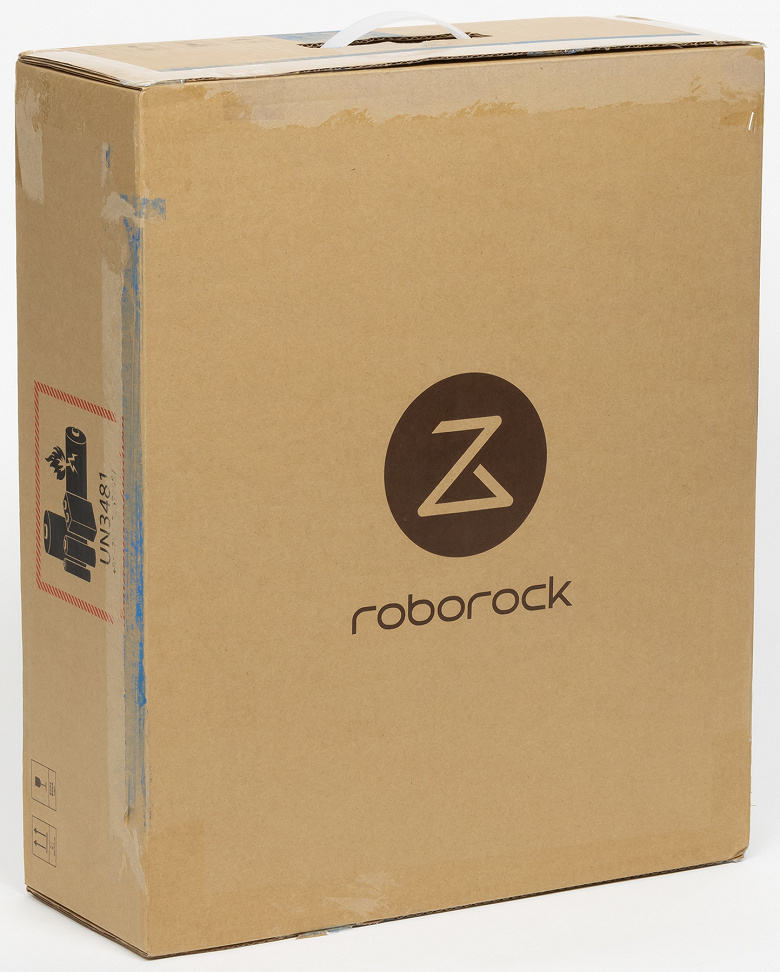
Размер коробки стандартный для роботов-пылесосов. На внешних плоскостях можно увидеть изображения самого робота, а также ознакомиться с его основными особенностями и характеристиками. Основной язык — английский. Частичная локализация выполнена в виде наклеек с русскоязычным текстом и изображениями (надо сказать, выглядят они очень неплохо). Для защиты и фиксации содержимого применяются формы из прессованного картона и пластиковые пакеты. Внутренняя коробка оснащена пластиковой ручкой (а во внешней для нее предусмотрена специальная прорезь), поэтому донести покупку до дома будет нетрудно.

Внутри мы обнаружили:
- сам пылесос с установленной электрощеткой, пылесборником, HEPA-фильтром, контейнером для воды, вращающейся боковой щеткой;
- док-станцию с влагостойкой подставкой;
- шнур питания док-станции;
- кронштейн для влажной уборки;
- ткань для влажной уборки;
- запасной HEPA-фильтр;
- инструкцию и дополнительные печатные материалы.
Запасные части и расходные материалы в комплекте поставки, таким образом, оказались представлены лишь сменным фильтром, так что задуматься о покупке аксессуаров лучше непосредственно в момент приобретения устройства.

На первый взгляд
Визуально наш робот-пылесос выглядит исключительно строго и серьезно. Корпус сделан из черного матового и глянцевого пластика. Верхняя панель — глянцевая, с текстурой, похожей на однородный камень. В верхней части панели расположены три кнопки управления со светодиодной подсветкой, по центру — башенка лидара. Смотрится вся конструкция прочно, надежно и убедительно. Качество сборки высочайшее.

Под верхней крышкой обнаружился съемный контейнер для сухого мусора, щеточка-нож для очистки основной щетки, а также индикатор подключения к Wi-Fi и кнопка сброса системы. Крышка имеет специальный изгиб, благодаря чему ее легко подцепить пальцем.

Как водится, корпус опирается на три колеса: два ведущих и одно свободно вращающееся (всенаправленное). Ведущие колеса снабжены резиновыми протекторами с выраженными «грунтозацепами», цель которых — не допустить проскальзывание на гладком полу и улучшить проходимость на ковровых покрытиях. Подпружиненная подвеска имеет ход в 25 мм, что несколько больше стандартных значений.

Направляющее колесо — пластиковое. Оно заключено в пластиковую же сферу, допускающую свободное вращение на 360°. По обе стороны от колеса размещаются контакты для зарядки на базе. Также в передней части корпуса можно увидеть гнездо для крепления боковой щетки (у нашего пылесоса она одна) , а по бокам — датчики перепада высоты. Боковая щетка фиксируется с помощью винта.

В центре нижней панели расположена основная электрощетка с V-образными резиновыми ламелями, чередующимися с рядами синтетической щетины. Фиксируется она с помощью пластиковой рамки с двумя защелками.

Для защиты от наматывания проводов в рамке предусмотрены две поперечные проволочки.
Левая ось щетки опирается на круглый подшипник, правая — вставляется в четырехугольное отверстие привода. Таким образом, установить щетку в пылесос можно одним единственным способом (правильным).
Аккумуляторный отсек закрыт пластиковой крышкой на винтах. Номинальная емкость Li-ion-аккумулятора довольно велика — 5200 мА·ч. Внутри находятся восемь элементов 18650.

Мы всегда отмечаем использование для питания пылесоса сборки из аккумуляторов одного из стандартных форм-факторов: даже если производитель через некоторое время прекратит выпуск готовых сборок для данной модели из-за ее устаревания, можно будет починить выработанную батарею своими руками.
В задней части корпуса находится место для установки модуля влажной уборки (емкости для воды). Она в нашем случае не заменяет стандартный контейнер для пыли, а дополняет его (менять местами модули не придется, хотя, конечно, воду можно и не заливать).

Для влажной уборки придется установить пластиковый кронштейн, к которому с помощью липучек крепится тканевая салфетка D-образной формы.

Сам кронштейн фиксируется на корпусе прибора с помощью двух боковых защелок. Снимается, соответственно — с помощью двух боковых кнопок.

Полупрозрачный контейнер для пыли оснащен защелкой, фиксирующей его в корпусе устройства. Под откидной крышкой прячется HEPA-фильтр, который, в свою очередь, легко устанавливается и снимается вместе с пластиковой рамкой-держателем.

Давайте теперь взглянем на прибор сбоку. В верхней части, как мы уже говорили, располагается башня лидара.

Спереди — подвижный подпружиненный бампер с ходом в 4-5 мм. Его нажатие вызывает срабатывание механических датчиков приближения. Спереди за бампером размещена камера, позволяющая пылесосу не только «осматривать» помещение, но также лучше определять расстояние до объектов (благодаря двойной камере).
Тут же находится локатор док-станции и инфракрасный элемент.

Так выглядит контейнер для воды, расположенный сзади.

А так — сам робот спереди.

Сбоку видны вентиляционные отверстия.

А со стороны боковой щетки выделяется датчик стены, с помощью которого робот уверенно путешествует вдоль стен, не натыкаясь на них.

Пластиковая база оснащена противоскользящими наклейками и липучкой (двусторонней клейкой лентой).
Шнур питания съемный, не очень длинный — всего 0,9 м.

В верхней части базы расположен светодиодный индикатор питания, а под полупрозрачным корпусом — маяк, который «видит» робот.

Контакты зарядки подпружинены и имеют ход около 3 мм.
В комплекте с пылесосом также поставляется специальная влагостойкая подставка, которую можно приклеить к полу с помощью двусторонней клейкой ленты. Ее настоятельно рекомендуют размещать на деревянных полах — чтобы остатки капель с салфетки для влажной уборки не испортили паркет или ламинат.
Инструкция
Руководство пользователя к пылесосу представляет собой брошюру, отпечатанную на качественной глянцевой бумаге. Представленные языки — русский и английский. Содержание инструкции стандартное: технические характеристики, комплектация, сборка и использование, выбор режима работы и управление уход за прибором и т. п.
Как принято у разработчиков роботов-пылесосов, все необходимые действия и манипуляции, с которыми предстоит столкнуться в ходе использования прибора, проиллюстрированы черно-белыми изображениями, благодаря чему разобраться с правилами эксплуатации и ухода за пылесосом будет легко и просто.
Качество инструкции мы оцениваем как высокое: она содержит исчерпывающее описание всех возможностей и функций робота-пылесоса.
А вот в том, что касается мобильного приложения, информации практически нет: предложено лишь скачать его, воспользовавшись QR-кодом, и приведено краткое описание того, что нужно сделать, чтобы «подружить» пылесос со смартфоном.
Впрочем, вряд ли это можно назвать недостатком: подразумевается, что приложение будет регулярно обновляться и изменяться, а следовательно — описывать его в бумажном буклете смысла мало.
Управление
Робот-пылесос управляется с помощью трех кнопок, размещенных на верхней панели. Сами кнопки по совместительству являются светодиодными индикаторами, сообщающими владельцу прибора о статусе устройства.

Назначение кнопок следующее:
- точечная уборка (уборка небольшой зоны);
- уборка/питание: короткое нажатие — запуск уборки, длинное — включение/отключение прибора;
- док-станция: возвращение на док-станцию.
Одновременное нажатие боковых кнопок сбрасывает настройки Wi-Fi.
В зависимости от состояния прибора центральная кнопка подсвечивается различными цветами:
| Состояние прибора | Цвет индикатора |
|---|---|
| Уровень заряда больше 20% | белый |
| Уровень заряда меньше 20% | красный |
| Идет зарядка или включение | белый, медленно мигает |
| Ошибка | красный, мигает |
Как мы видим, с помощью данных кнопок мы можем выполнить лишь базовые действия. Основной набор функций и команд ждет нас в мобильном приложении.
В ходе работы робот сообщает обо всех действиях с помощью звуковых сообщений (на русском — женским голосом). Благодаря этому, даже не заглядывая в смартфон, всегда можно понять, что робот намеревается делать в данный конкретный момент.
Управление со смартфона
Робот-пылесос допускает возможность дистанционного управления — при наличии в доме сети Wi-Fi (сети 5G традиционно не поддерживаются), а на смартфоне пользователя — специального приложения.
Тут нас поджидал первый сюрприз: официальное приложение Roborock оказалось недоступно для установки из Google Play на территории России.

Можно было поступить недокументированным способом — найти неофициальный APK. Но мы пошли официальным путем: поскольку управление пылесосом может осуществляться еще и через Xiaomi Mi Home, было принято решение управлять роботом через него.
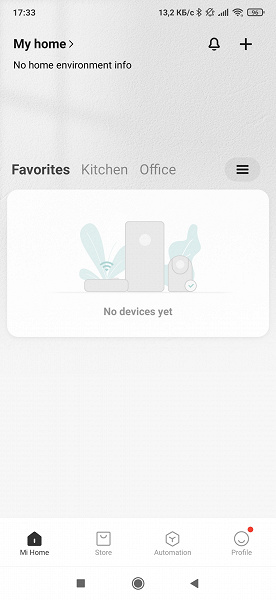
К моменту выхода статьи описанная выше проблема была решена: фирменное приложение Roborock сейчас доступно для установки из Google Play на территории России.
Приложение у нас уже было установлено и настроено (потребуется аккаунт Mi Home). Однако пылесос не спешил находиться. Решение было найдено быстро: для того, чтобы робот мог «подружиться» с приложением, пришлось сменить регион приложения с Китая на Россию. После этого все заработало.
Изначально тестировать робот мы начали на английском языке (он стоял по умолчанию). Впоследствии переключились на русский, обнаружив при этом, что русский язык в приложении вполне адекватен, но изрядно отдает машинным переводом: в целом все понятно, но удовольствия не доставляет.
Первоначальная настройка подразумевает добавление пылесоса в список домашних устройств. Приложение без проблем обнаруживает робота. Также доступен вариант «найти робота в списке всех устройств». После этого приложение подключится к пылесосу и передаст ему данные о домашней сети Wi-Fi (ее название и пароль). Вручную ничего вводить не придется, все будет сделано автоматически.
После первоначальной настройки приложение не требует каких-либо дополнительных действий (впрочем, в нашем случае все началось с обновления прошивки), а пользователь, в свою очередь, получает доступ к всевозможной информации и к дополнительным функциям и настройкам.
Из информации наиболее ценной является отображение уровня заряда пылесоса и текущий статус устройства. В верху экрана содержится информация о последней уборке — площади убранного помещения и времени.
В процессе работы устройства на главном экране отображается карта помещения (с отмеченными предметами мебели и препятствиями). Тут мы можем выбрать тип уборки (сухая/влажная), а также настроить интенсивность силы всасывания и скорость подачи воды. Кстати, запустить влажную уборку без установленного кронштейна пылесос не позволит.
Также на основном экране доступен выбор комнаты для уборки. В зависимости от актуальной задачи можно дать пылесосу указание убрать все помещение, одну (или несколько) комнат, либо определенную область: на карте можно нарисовать несколько зон-прямоугольников и указать, сколько раз их следует убрать (от 1 до 3).
Дополнительные настройки «спрятаны» в меню. Настроек и всяческих возможностей у прибора в самом деле много, причем все они могут принести определенную пользу.
Не будем подробно разъяснять все доступные опции. Упомянем лишь те, которые заслуживают наибольшего внимания и в случае необходимости дадим краткое пояснение.
Итак, пользователь может:
- настроить работу индикаторов на приборе и время работы в режиме «не беспокоить»;
- включить «режим ковра» в котором пылесос будет автоматически повышать мощность на ковровых покрытиях;
- включить управление картами (на данный момент функция находится в режиме бета-тестирования, однако уже сейчас тут можно отредактировать помещение, в том числе настроить запретные зоны и выбрать порядок уборки разных комнат);

- работа с камерой подразумевает автоматическое распознавание препятствий: пользователь может просмотреть реальные фотографии предметов, с которыми столкнулся прибор в ходе уборки, а также особый режим распознавания домашних питомцев (скорость уборки будет снижена, зато прибор вовремя опознает котика или собачку и объедет животное). К сожалению, режим непрерывной работы камеры (возможность просмотра уборки в реальном времени) для пользователей из России пока что недоступен;
- выбор громкости голосового сопровождения и языка (английский, русский, украинский);
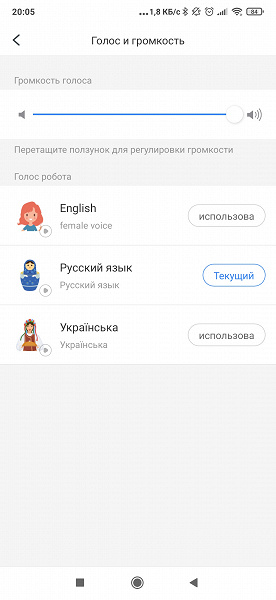
- настройка уборки по расписанию, в том числе множества независимых расписаний — как разовых, так и регулярных — например, по будним или выходным. С указанием нужного режима и выбора области, которую нужно убрать;

- вручную направить робота в определенную точку помещения и отдать команду на произведение точечной уборки;
- управлять прибором вручную, дистанционно;

- просмотреть историю уборок с подробным описанием;
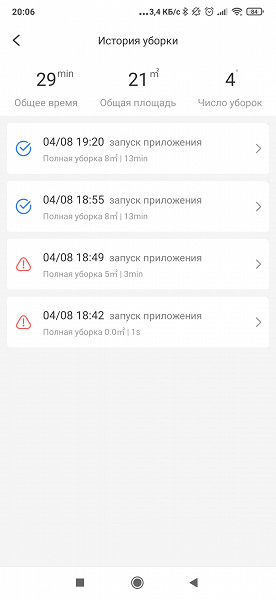
- узнать оставшийся ресурс фильтра, боковой и основной щетки, а также выяснить, через сколько часов рекомендуется протереть датчики;

- ознакомиться с руководством пользователя;
- найти робота в помещении (заставить его подать голос).
Дополнительные настройки позволяют, в частности, предоставить доступ к управлению роботам другим членам семьи (имеющим Mi аккаунт), а также открывают доступ к стандартной «автоматизации» Mi Home: тут можно настроить взаимодействие различных приборов и устройств единой экосистемы. Самый простой пример: по завершении уборки выключить свет в квартире (для этого, конечно же, понадобятся умные лампочки Xiaomi).

- В шторку уведомлений приходят сообщения о начале и завершении уборки.
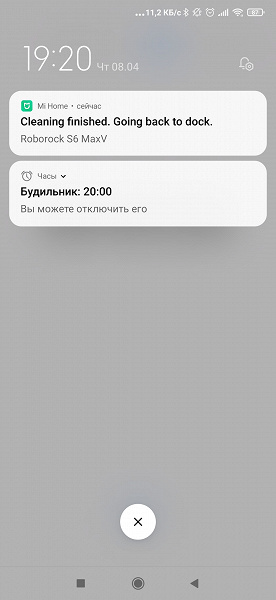
В общем, перед нами предстал стандартный Xiaomi Mi Home: все очень интересно, присутствует большое количество функций и опций, однако локализация, как водится, несколько «хромает».
Эксплуатация
Перед первым использованием пылесос следует распаковать, удалив все упаковочные материалы.
Док-станцию нужно разместить, оставив по 50 сантиметров свободного места по бокам, и 1,5 метра спереди. Если вы уже определились с местом, где база будет находиться постоянно — приклеиваем к полу влагостойкую подставку, а сверху — базу.
Далее следует убедиться, что контейнеры для пыли и воды, а также щетки установлены правильно, зарядить пылесос — и можно приступать к работе.
Перед первым использованием рекомендуется полностью зарядить аккумулятор. Встроенное ПО пылесоса следит за остатком заряда и отправит прибор искать станцию до того момента, как заряд опустится до слишком низких (вредных для батареи) значений.
У нашего робота есть две стандартные программы, которые можно запускать в зависимости от поставленных задач. В основном режиме робот разбивает комнату на зоны, после чего тщательно убирает каждую из них последовательно.
Режим точечной уборки предназначен для уборки квадратной области со стороной в 1,5 метра.
В приложении можно изменить интенсивность силы всасывания и задать скорость подачи воды. После первого прохода робот построит карту помещения, после чего окажутся доступны такие опции, как уборка выбранной комнаты, уборка выбранных областей, размещение точек маршрута, а также установка виртуальных барьеров, запретных зон и зон, в которых запрещена влажная уборка.
В автоматическом режиме прибор перемещается уверенно: в начале уборки он «осматривается», пытается понять, где находится и уверенно определяет свое положение на карте (конечно, если она уже была составлена ранее).
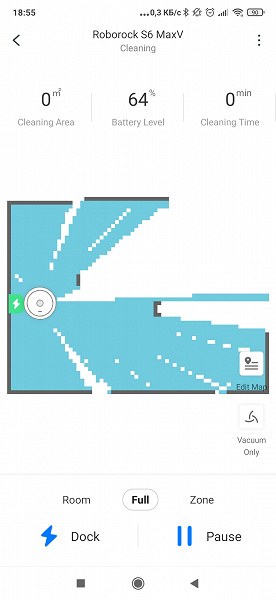
Перед первым запуском мы бы рекомендовали максимально освободить помещение от проводов, обуви и прочих помех и запустить робота в максимально свободном помещении: он составит карту, разметит комнаты, а уже после этого можно вручную отметить «проблемные» области, куда роботу лучше не заходить.
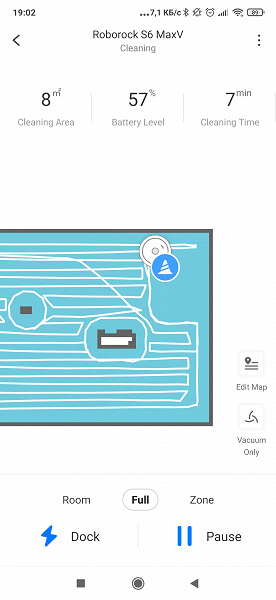
Качество построения карты мы можем оценить как очень высокое. Столь же высоким оказалась способность робота действовать в соответствии с рекомендациями пользователя: прибор ни разу не зашел в «запретную» зону, при этом тщательно убрал все доступное помещение.
За процессом перемещения устройства можно следить с помощью мобильного приложения в реальном времени.
Уборку в авторежиме модель продолжает до тех пор, пока не уберет все помещение, либо пока уровень заряда не падает до минимума, необходимого для возвращения на подзарядку. С учетом того, что батарея у прибора довольно энергоемкая, а благодаря продвинутой системе навигации прибор не тратит время на бесполезные перемещения, в итоге прерывать работу прибору придется нечасто.
Наблюдая за процессом уборки, мы подметили, что робот не только «понимает», где он находится, но также оценивает окружающую обстановку: на ровных пространствах он разгоняется, рядом с препятствиями снижает скорость, при заходе на ковровое покрытие — автоматически увеличивает мощность всасывания и т.п.
Наблюдать за работой такого умного помощника — одно удовольствие.
При влажной уборке пылесос не только всасывает пыль, но и протирает полы. При мытье полов робот оставляет за собой равномерно влажный — без разводов, капель и подтеков — след, который довольно быстро высыхает. Доступно три настройки интенсивности подачи воды. Опорожнять контейнер сразу по завершении уборки не нужно: для защиты пола под базой предусмотрена специальная пластиковая подставка. В режиме зарядки вода из контейнера не вытекает.
Уход
Пылесос требует регулярного обслуживания. Основную щетку рекомендуется очищать раз в неделю (для этого придется вынуть щетку и снять подшипник). Намотавшиеся волосы и нитки можно разрезать с помощью специального инструмента для очистки (ножа).
Пылесборник и фильтр можно мыть в чистой воде, при этом фильтр рекомендуется промыть несколько раз, после чего просушить как минимум в течении 24 часов.
Пластиковые части прибора можно протирать влажной отжатой тканевой салфеткой или тканью.
Боковую щетку нужно очищать раз в месяц, емкость для воды — по мере необходимости, ткань для влажной уборки — после каждого использования.
Также раз в месяц сухой мягкой тканью нужно протирать датчики робота — датчик стены, датчик перепада высоты, а также камеры ReactiveAI и контакты зарядки.
В целом все выглядит просто и очевидно.
Наши измерения
Мы представляем результаты тестирования устройства по нашей методике, подробно описанной в отдельной статье.
Видео ниже снято с одной точки с полным охватом убираемой территории, при обработке часть видеоряда ускорена в шестнадцать раз. В течение всей уборки пылесос был включен в автоматическом режиме.
За первые 10 минут обошел практически всю тестовую площадку, уверенно пройдясь по всему помещению «змейкой». Посетил прибор и «ловушку», расположенную в левом дальнем углу площадки.
Отметим, что робот не слишком «боится» базы и уверенно пылесосит в непосредственной близости от нее, чем не могут похвастаться его менее сообразительные родственники.
А вот в ходе второй десятиминутки наш Roborock «поломал» нам всю систему тестирования. Дело в том, что на полную уборку тестовой площадки прибору хватило 12 минут и 40 секунд.
Результаты такой уборки мы оцениваем как крайне высокие. Уже через 10 минут робот собрал 98% мусора, а за оставшиеся 2 минуты 40 секунд подобрал остатки.
Мы буквально вручную собрали все оставшиеся зернышки риса и взвесили их. На полу осталось 1,2 грамма риса из изначальных 100 граммов.
Что ж, повторим эксперимент, но не будем мешать роботу принудительными паузами и остановками.
Мы снова рассыпали в на нашем полигоне 100 граммов риса и запустили стандартную уборку. Робот снова справился с задачей за 12 минут и 40 секунд.
Оставшийся рис мы собрали вручную и взвесили. Выяснилось, что пылесос собрал 99,2% мусора, оставив на полу лишь 0,8 граммов риса!
Вряд ли можно желать лучшего результата!
| Интервал | Общее время уборки | % (суммарный) |
|---|---|---|
| Первые 10 мин | 10 минут | 98 |
| Вторые 10 мин | 2 минуты 40 секунд | 98,8 |
| Повторный запуск без пауз | 12 минут 40 секунд | 99,2 |
Прибор, вставший на базу по окончании работы в автоматическом режиме, заряжается, как и заявлено, до 6 часов. В это время база потребляет примерно 18,5 Вт, в режиме ожидания ее энергопотребление меньше 0,1 Вт.
За один час робот заряжается примерно на 17%-18%, тратя при этом 0,033 кВт·ч электричества. На полный заряд, таким образом, потребуется около 0,2 кВт·ч.
Вес пылесоса с установленными контейнерами составил, по нашим измерениям, 3370 г. Блок пылесборника с фильтром весят 167 г, контейнер для воды — 178 г.
Единственная проблема, с которой робот не смог справиться самостоятельно в режиме эксплуатации в реальной многокомнатной квартире — это разложенные на полу электрические провода. В них он один раз застрял и не мог выбраться в течении довольно длительного времени. потребовал от пользователя помощи. Недостатком, впрочем, мы это считать не будем — это стандартная особенность всех подобных устройств, о которой нас честно предупреждает инструкция.
Уровень шума в режиме усиленного всасывания в непосредственной близости (на расстоянии около 1 метра) от пылесоса достигает 67 дБА, что в точности соответствует заявленным характеристикам.
Выводы
Roborock S6 MaxV Robot Vacuum Cleaner произвел на нас более чем отличное впечатление. Благодаря наличию продвинутой системы навигации, возможности построения карты и множеству сенсоров прибор отлично ориентируется в пространстве и демонстрирует высочайшее качество уборки. Особенно приятно, что при наличии карты этот робот-пылесос не тратит время впустую: он максимально быстро убирает все доступное помещение, не пропуская ни одного уголка, в отличие от роботов, которые перемещаются случайным образом.
Таким образом, прибор не только собирает мусор наиболее эффективно, но тратит на это существенно меньше времени (как минимум в два раза!), чем его менее «продвинутые» собратья. В результате и без того емкая батарея позволяет роботу обработать в два-три раза бо́льшую площадь.

По результатам тестирования пылесос продемонстрировал отличное качество уборки: он играючи справился с нашим тестовым полигоном менее чем за 13 минут, собрав практически весь помещенный туда нами мусор.
Высоко мы оцениваем и качество приложения. Тут пользователь найдет множество функций и опций, позволяющих настроить работу прибора в точности так, как того требует ситуация. Однако, как водится у Xiaomi, локализация могла бы быть выполнена и получше — будем надеяться, что официальное приложение Roborock окажется в этом плане более удачным.
Плюсы:
- множество сенсоров, в том числе двойная камера
- отличное качество уборки мусора
- дистанционное управление
- удобное приложение со множеством функций
- эффективная система навигации и построения карты
- аккумулятор большой емкости
Минусы:
- высокая цена
Робот-пылесос Roborock S6 MaxV предоставлен на тестирование компанией М.Видео
Роботы-пылесосы Roborock Vacuum Cleaner S6MaxV (S6V52-02) — инструкция пользователя по применению, эксплуатации и установке на русском языке. Мы надеемся, она поможет вам решить возникшие у вас вопросы при эксплуатации техники.
Вы можете скачать инструкцию к Roborock Vacuum Cleaner S6MaxV (S6V52-02) по ссылке ниже, если не хотите ждать загрузки. Если остались вопросы, задайте их в комментариях после инструкции.
«Загружаем инструкцию», означает, что нужно подождать пока файл загрузится и можно будет его читать онлайн. Некоторые инструкции очень большие и время их появления зависит от вашей скорости интернета.
Полезные видео
Остались вопросы?
Не нашли свой ответ в руководстве или возникли другие проблемы? Задайте свой вопрос в форме ниже с подробным описанием вашей ситуации, чтобы другие люди и специалисты смогли дать на него ответ. Если вы знаете как решить проблему другого человека, пожалуйста, подскажите ему

Часто задаваемые вопросы
Как посмотреть инструкцию к Roborock Vacuum Cleaner S6MaxV (S6V52-02)?
Необходимо подождать полной загрузки инструкции в сером окне на данной странице или скачать кликнув по специальной кнопке.
Руководство на русском языке?
Все наши руководства представлены на русском языке или схематично, поэтому вы без труда сможете разобраться с вашей моделью
Как можно распечатать инструкцию?
Скачайте ее по специальной кнопке над формой чтения на ваше устройства и отправьте на печать.
Перейти к контенту
Русские электронные инструкции по эксплуатации
Постоянно обновляемый большой каталог документации по эксплуатации и использованию современных устройств и оборудования на русском языке. Бесплатное скачивание файлов.
Поиск:
Главная
♥ В закладки
Просмотр инструкции в pdf
Инструкция по эксплуатации робота-пылесоса Roborock Vacuum Cleaner S6MaxV.
Скачать инструкцию к роботу-пылесосу Roborock Vacuum Cleaner S6MaxV (1,41 МБ)
Инструкции по эксплуатации роботов-пылесосов Roborock
« Инструкция к роботу-пылесосу Xiaomi Robot Vacuum-Mop Essential SKV4136GL
» Инструкция к роботу-пылесосу Tefal Smart Force X-plorer RG6825WH
Вам также может быть интересно
Инструкция к роботу-пылесосу Roborock S6P02-02
Инструкция к роботу-пылесосу Roborock S5 Max Black (S5E52-02)
Инструкция к роботу-пылесосу Roborock Vacuum Cleaner S552-02 Black
Инструкция к роботу-пылесосу Roborock S7+ Robotic Vacuum Cleaner
Инструкция к роботу-пылесосу Roborock Vacuum Cleaner S6MaxV (S6V52-02)
Инструкция к роботу-пылесосу Roborock Xiaowa Vacuum Cleaner 02-02
Инструкция к роботу-пылесосу Roborock S5 Max Black
Инструкция к роботу-пылесосу Roborock Vacuum Cleaner S602-02
Добавить комментарий
Имя *
Email *
Сайт
Комментарий






















Сохранить моё имя, email и адрес сайта в этом браузере для последующих моих комментариев.
- Добавить инструкцию
- Заказать инструкцию





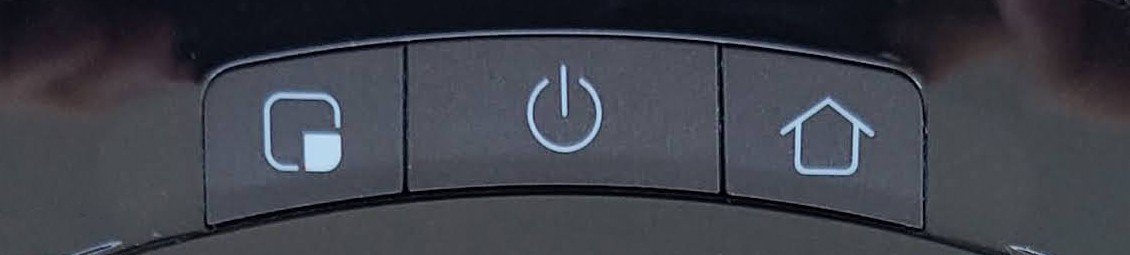











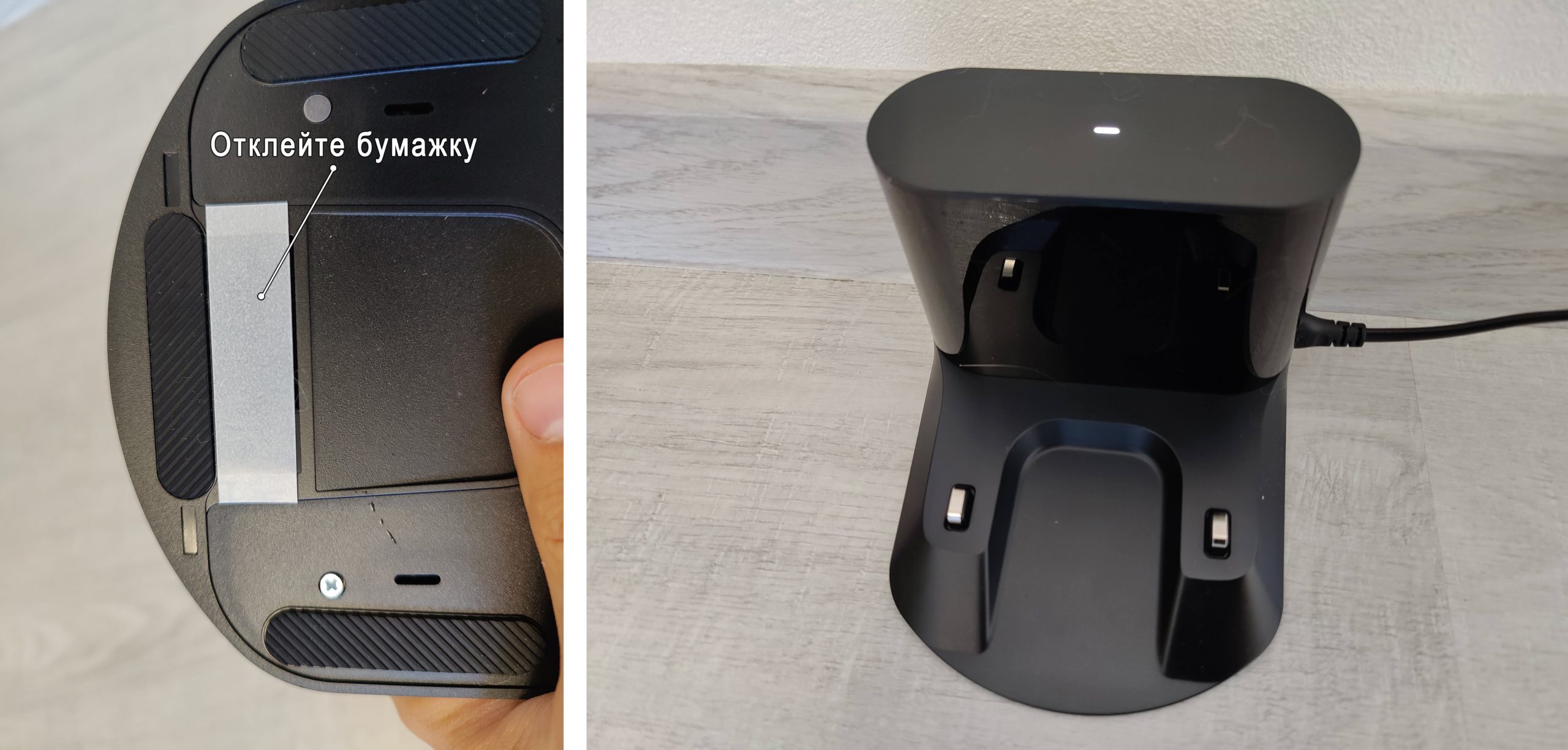
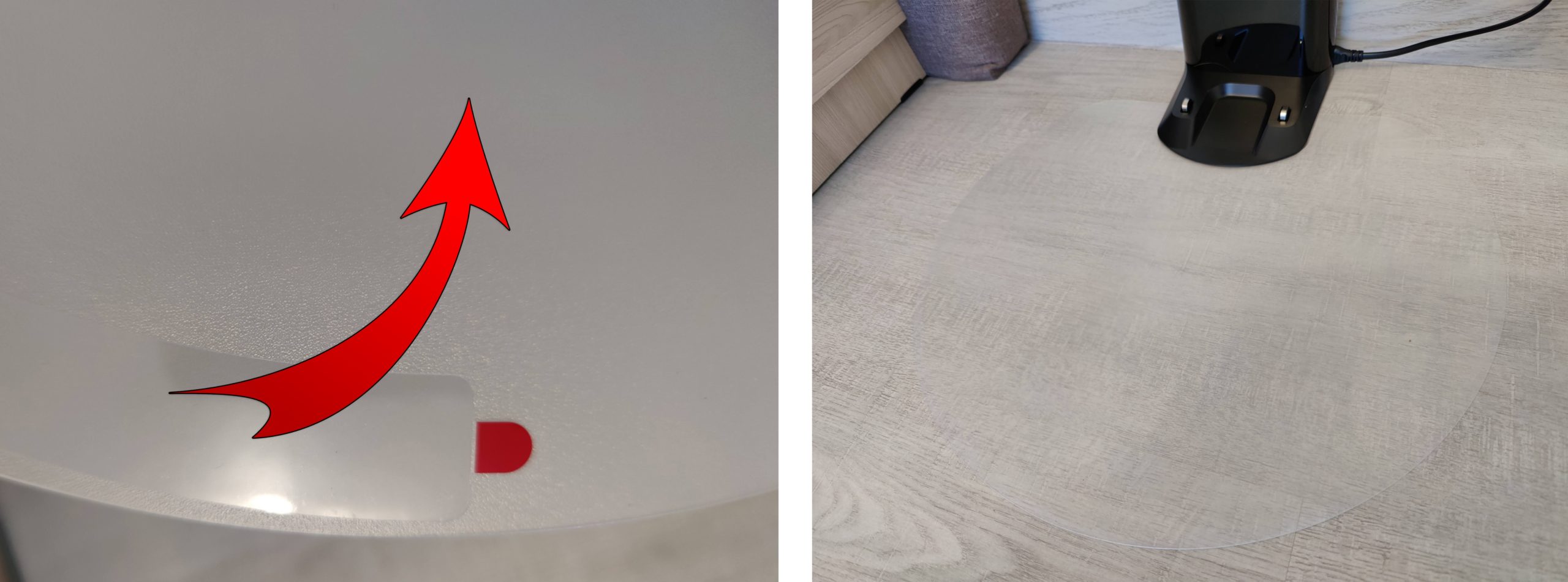


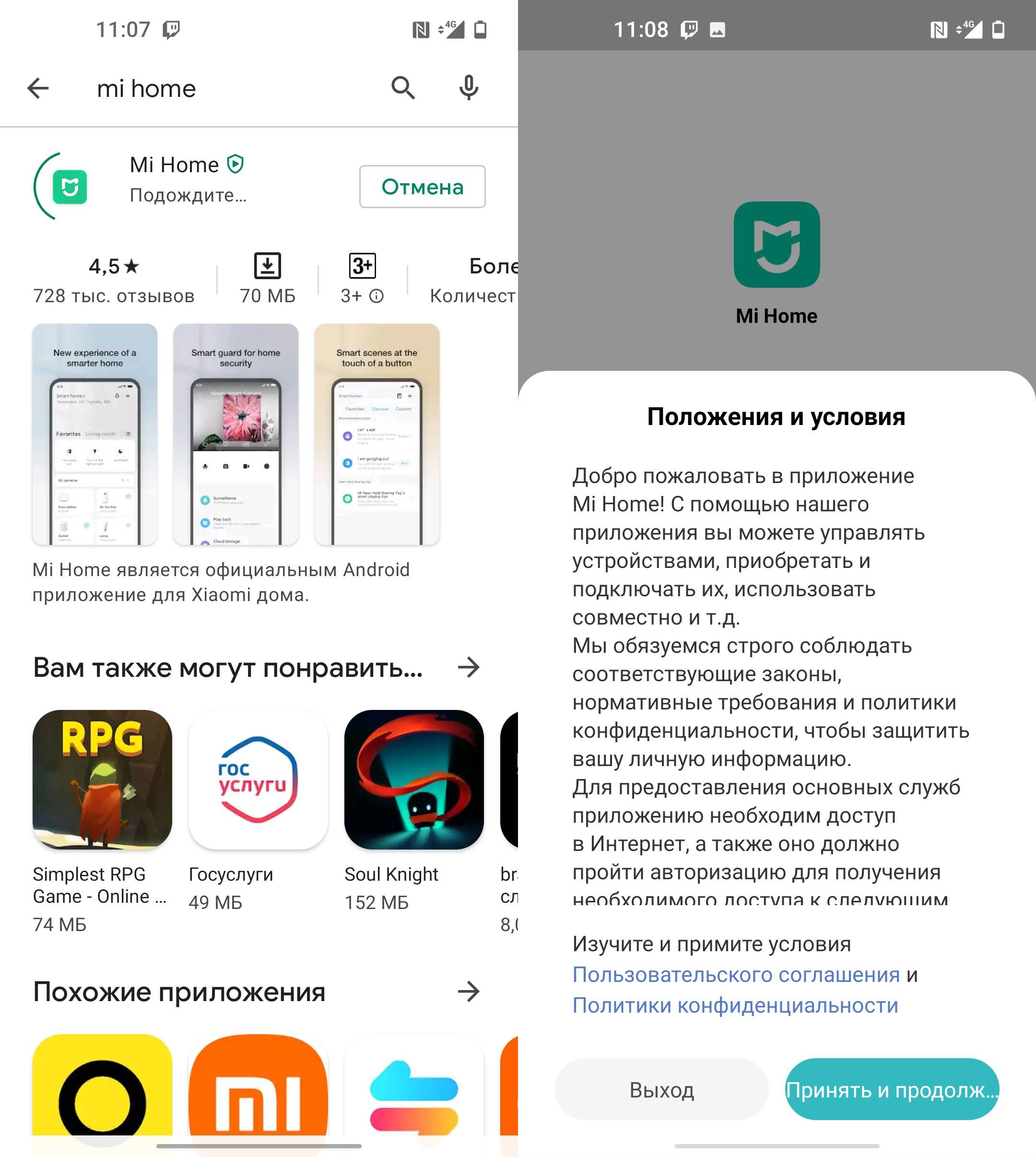
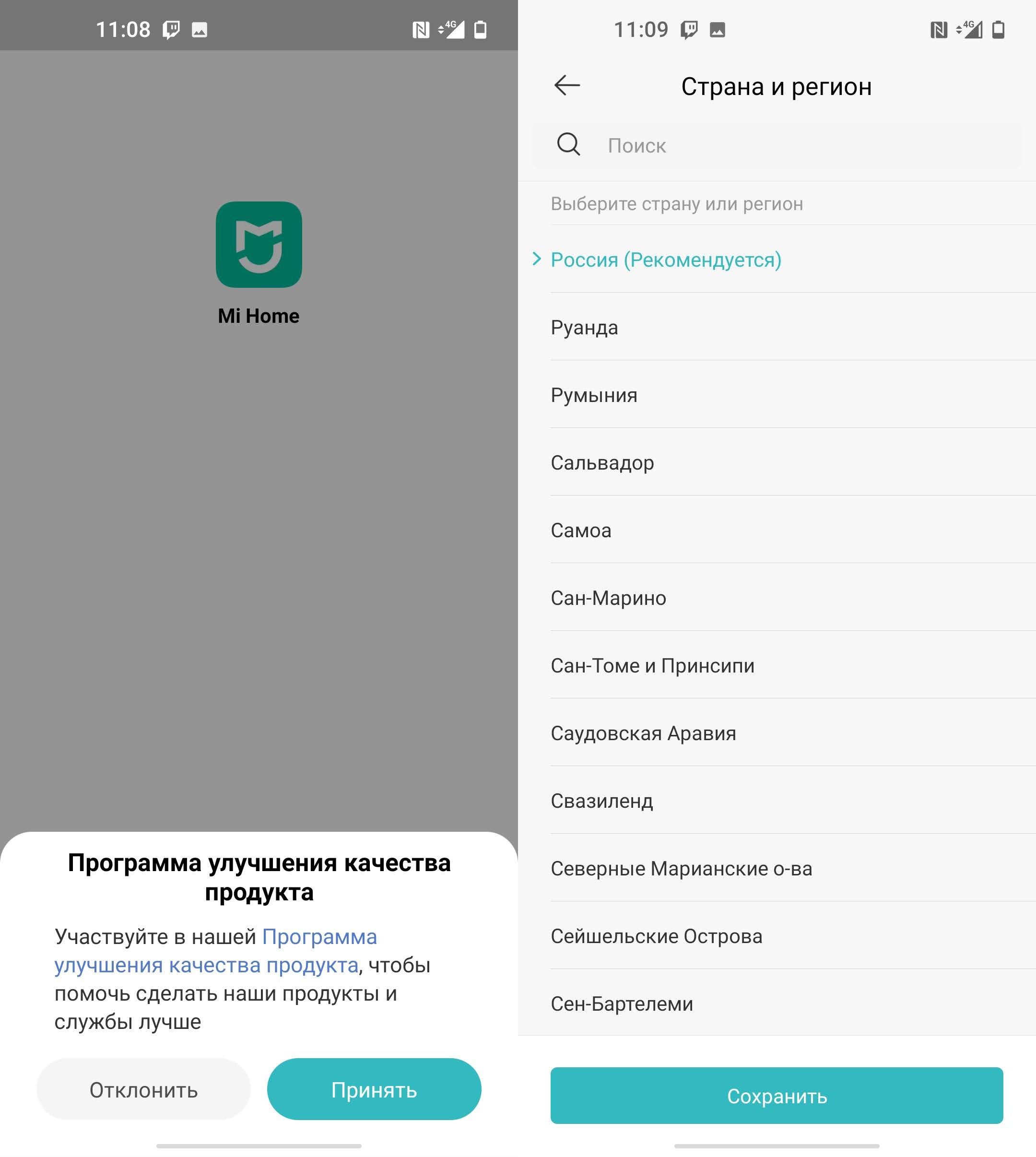
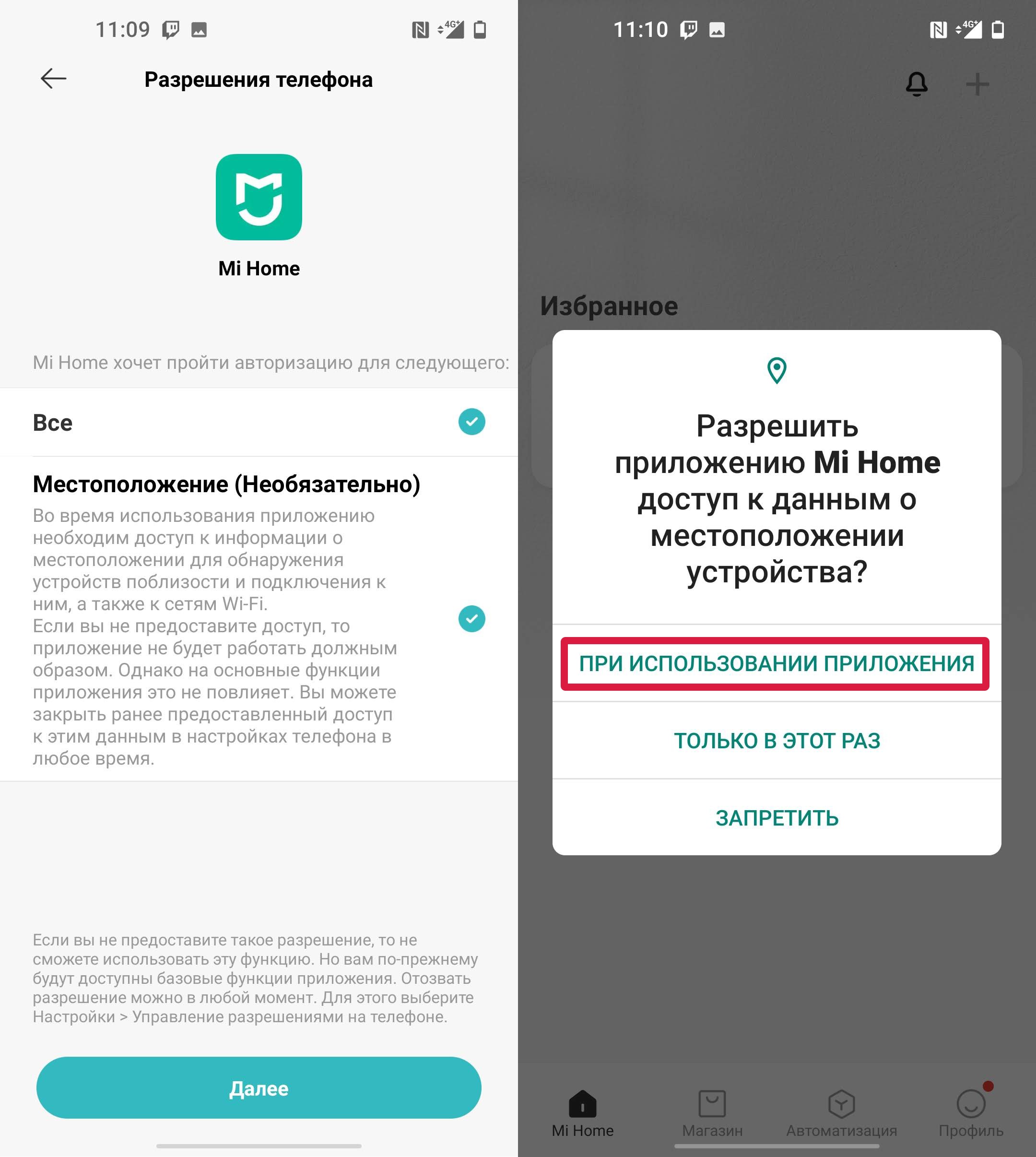
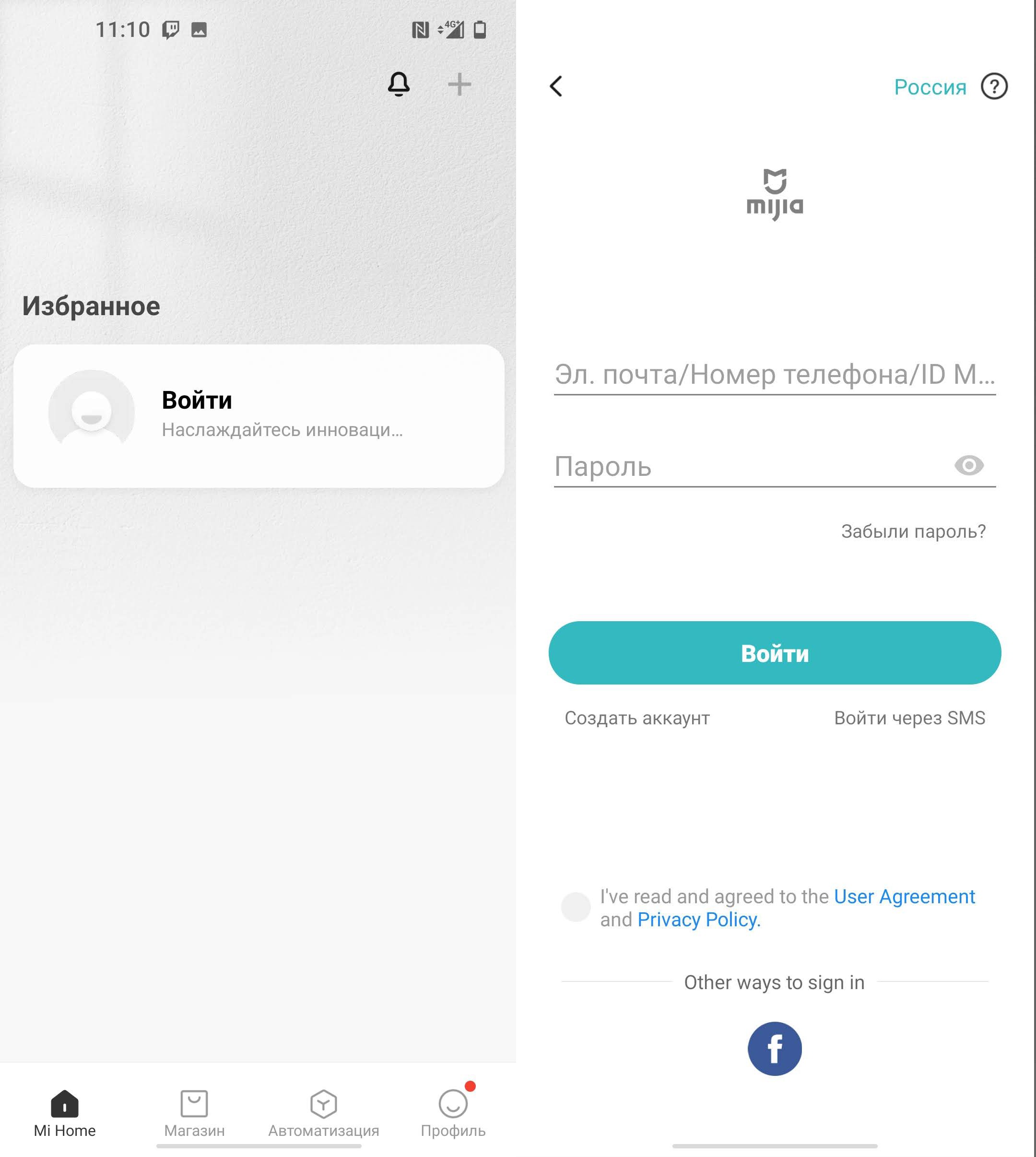
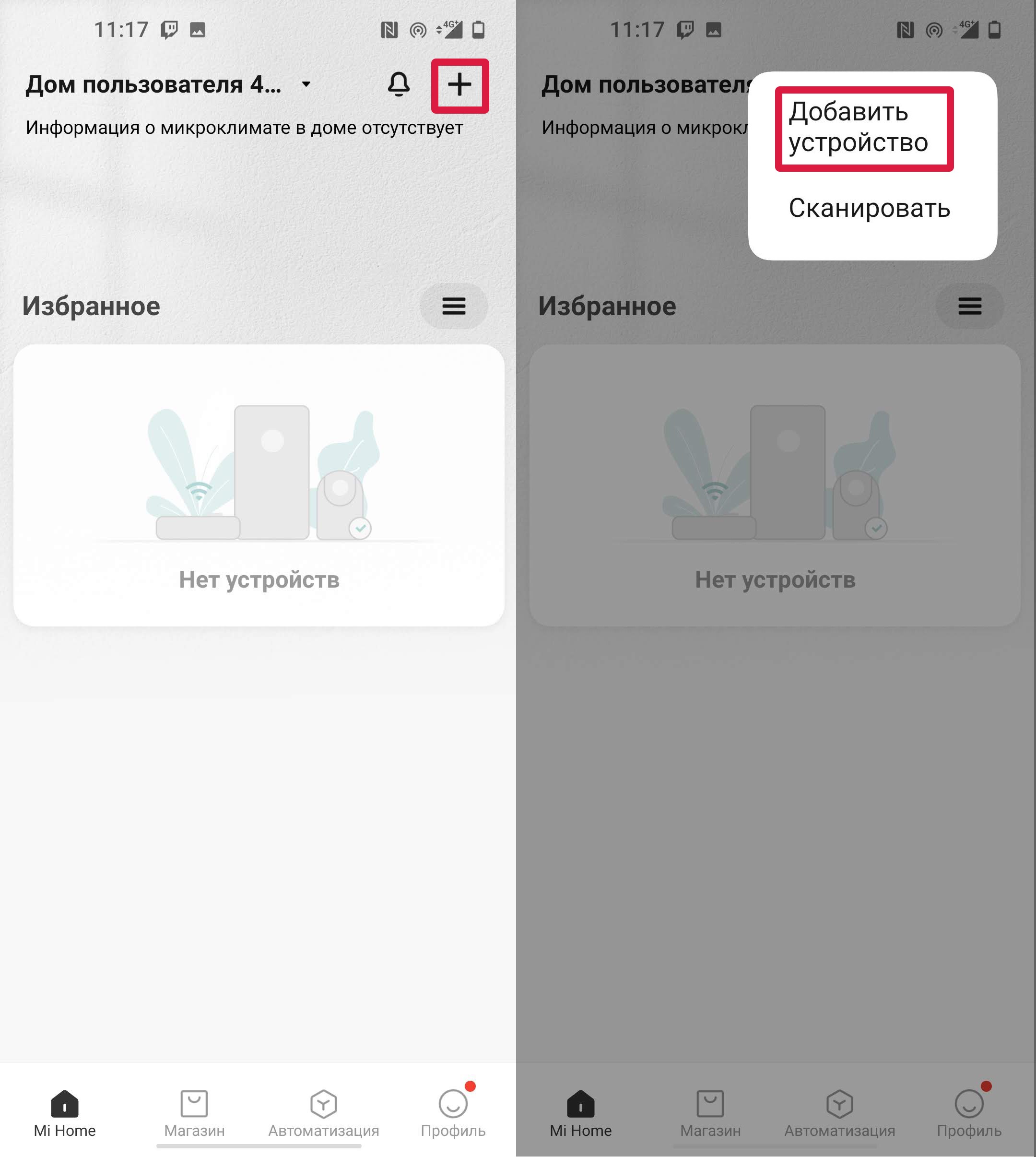
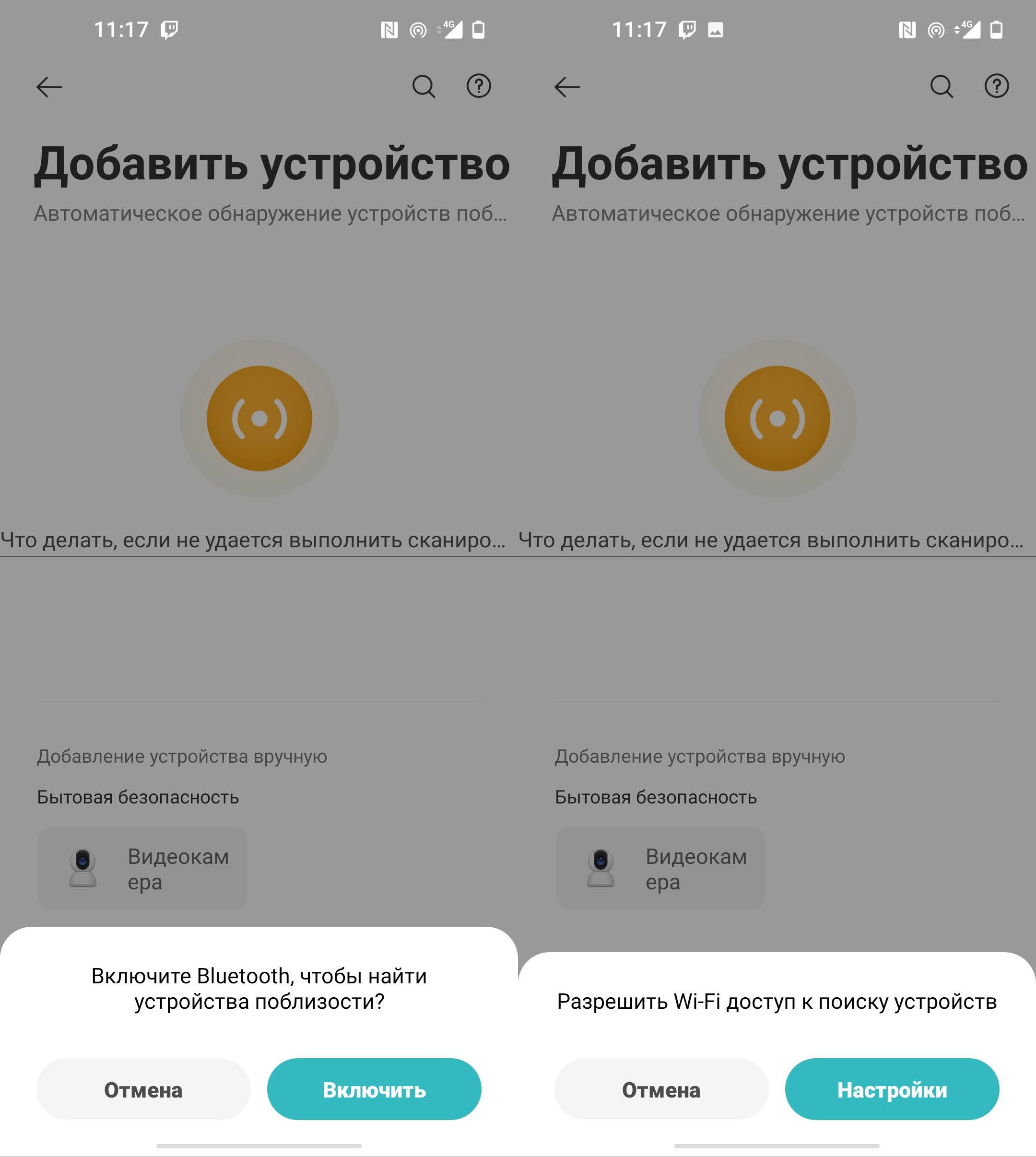
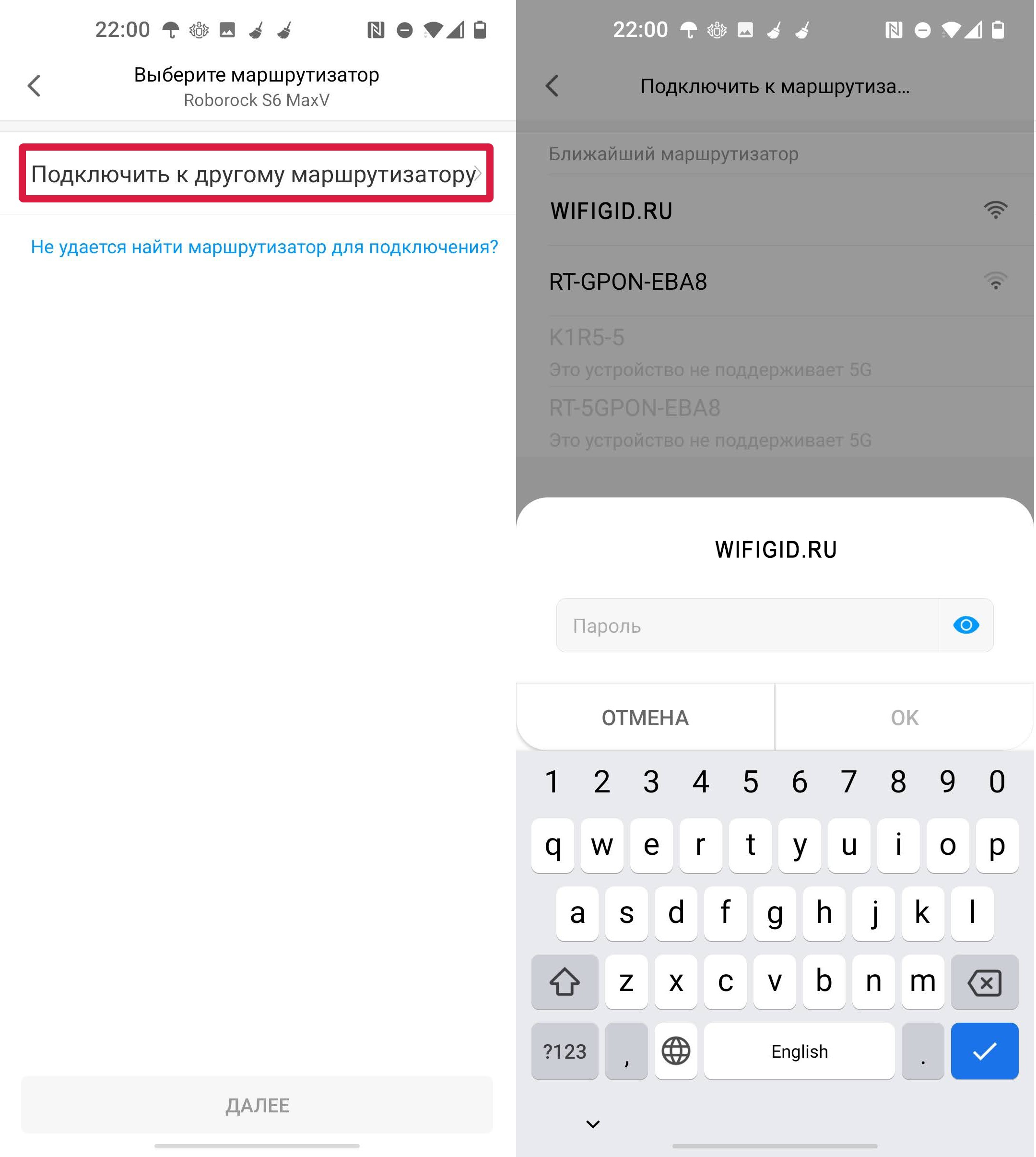
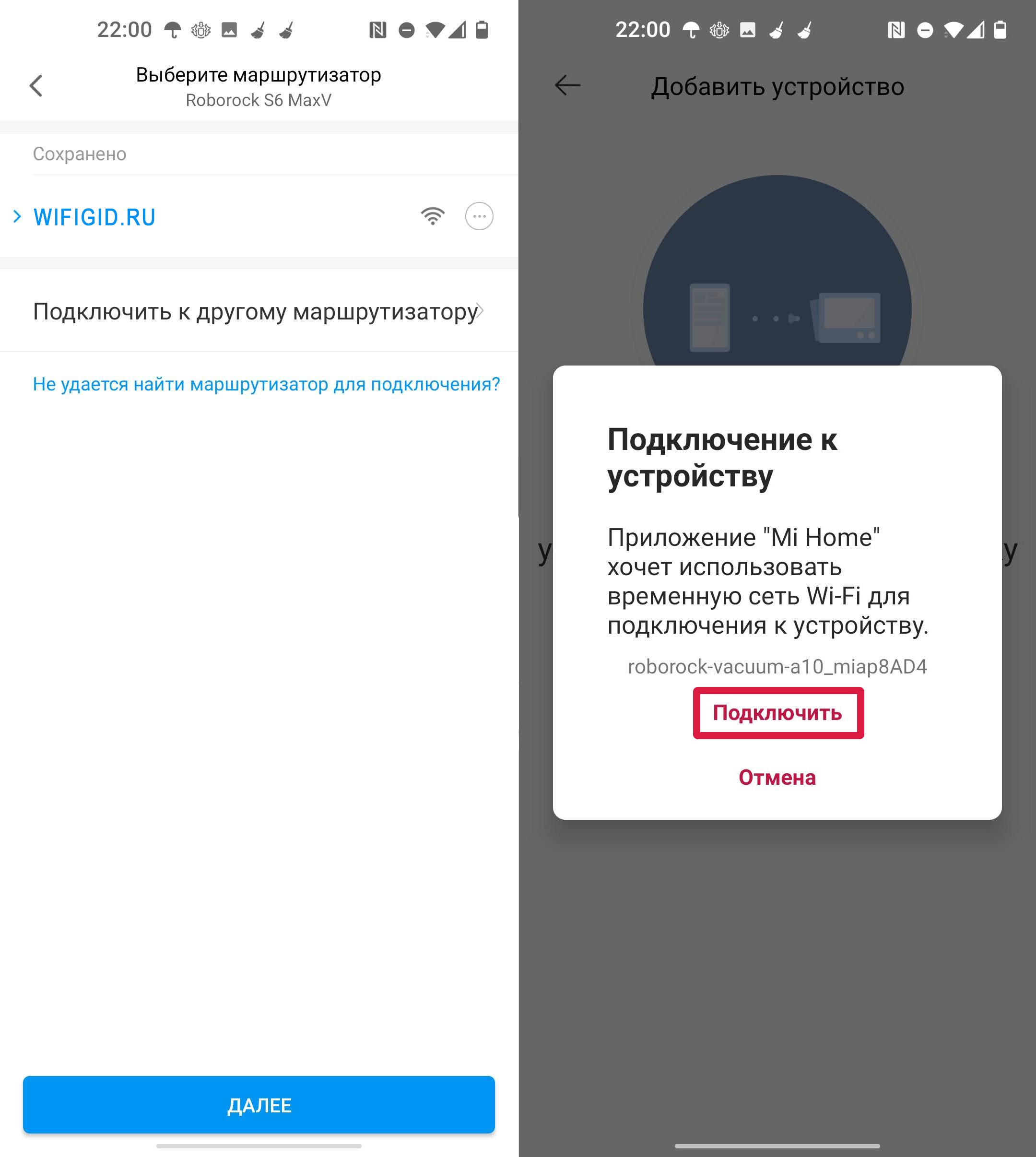
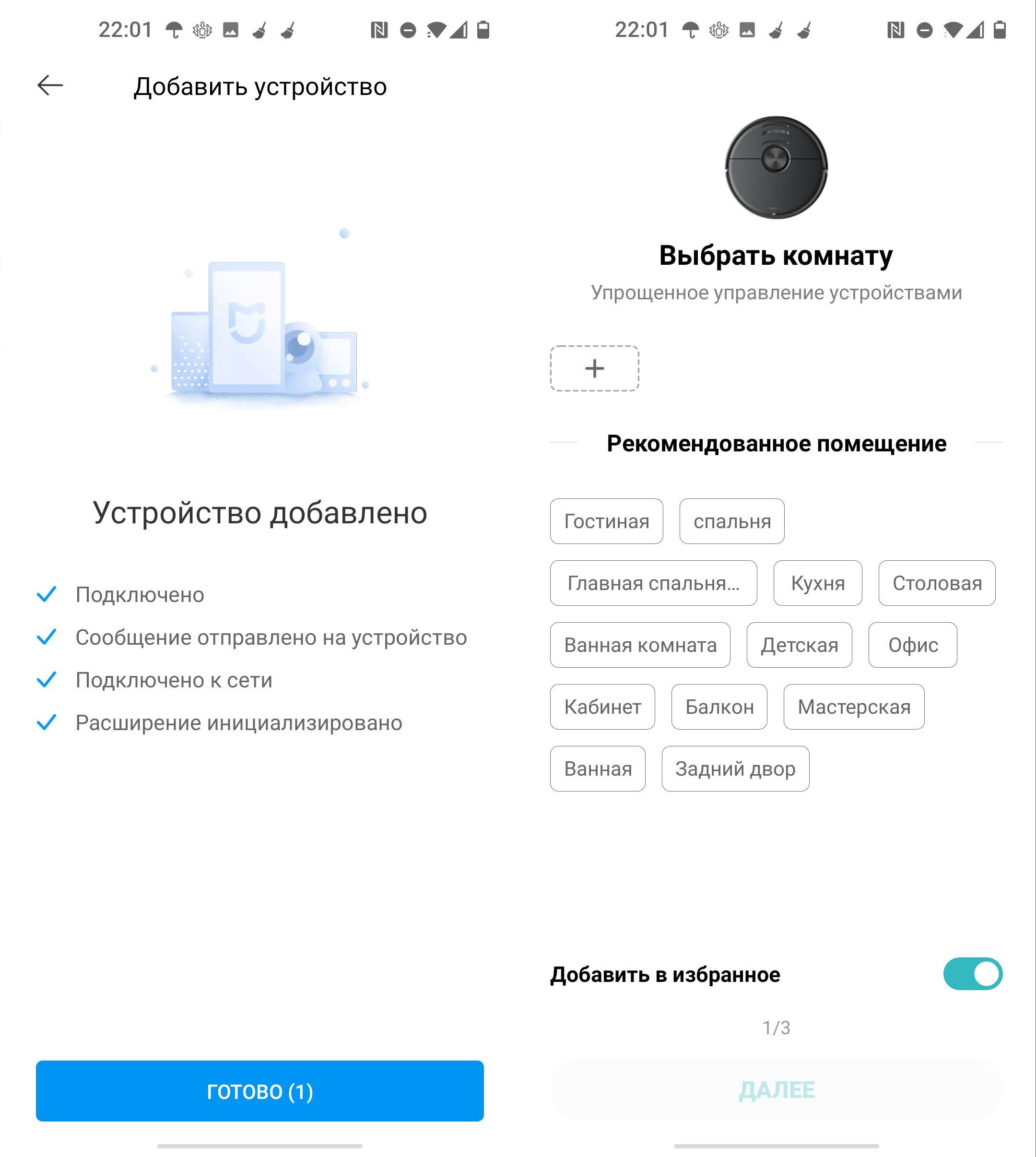
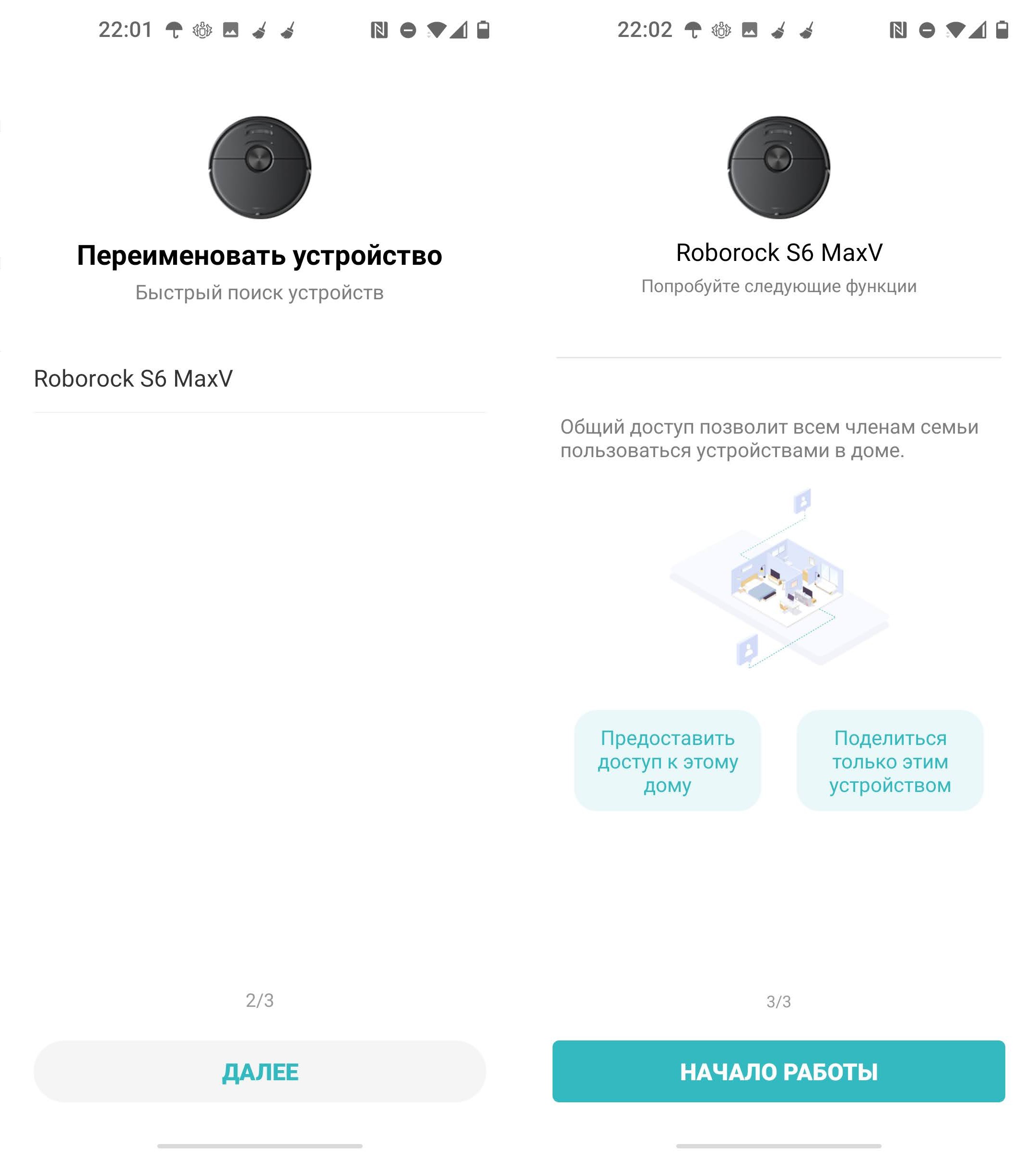
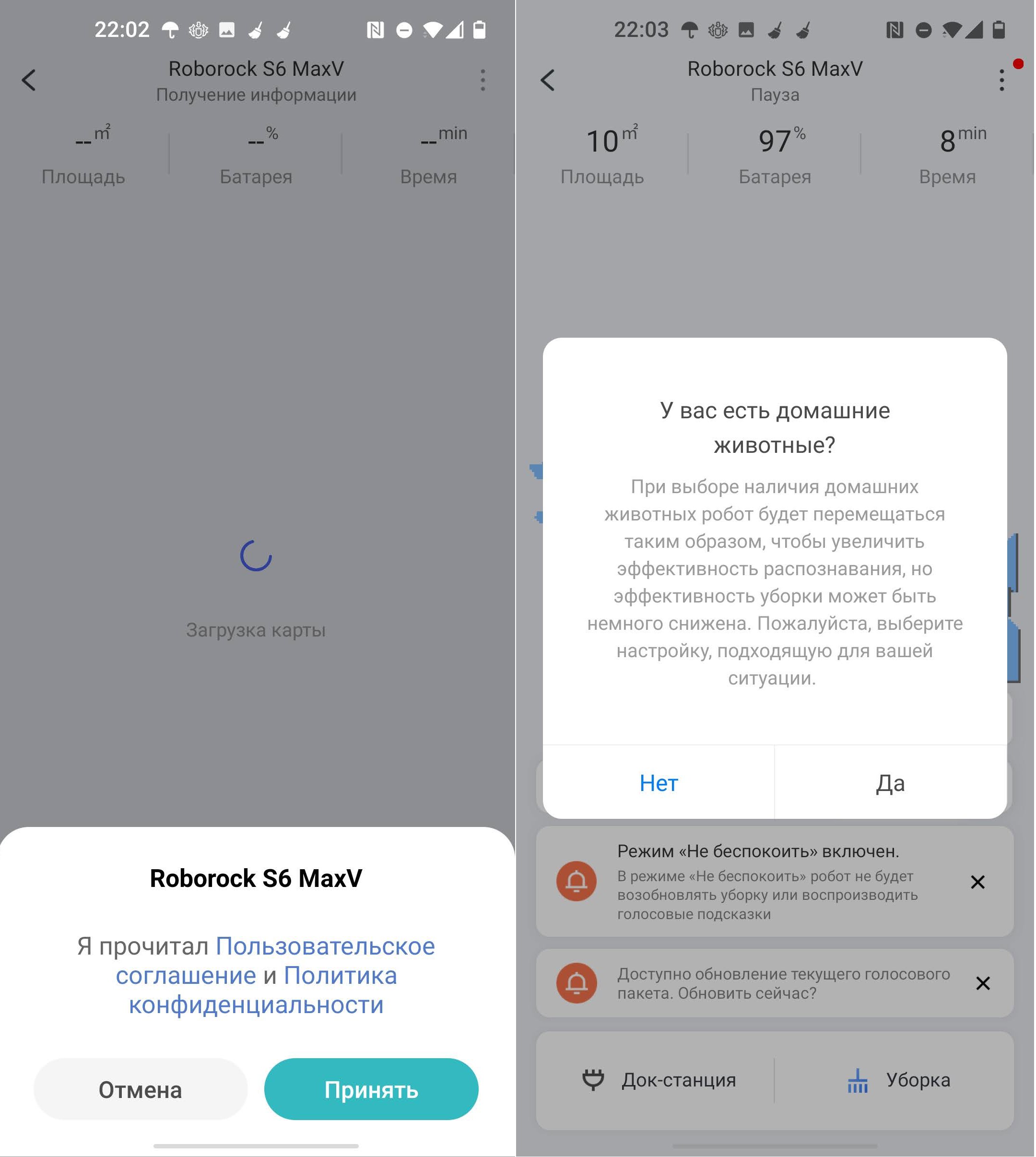



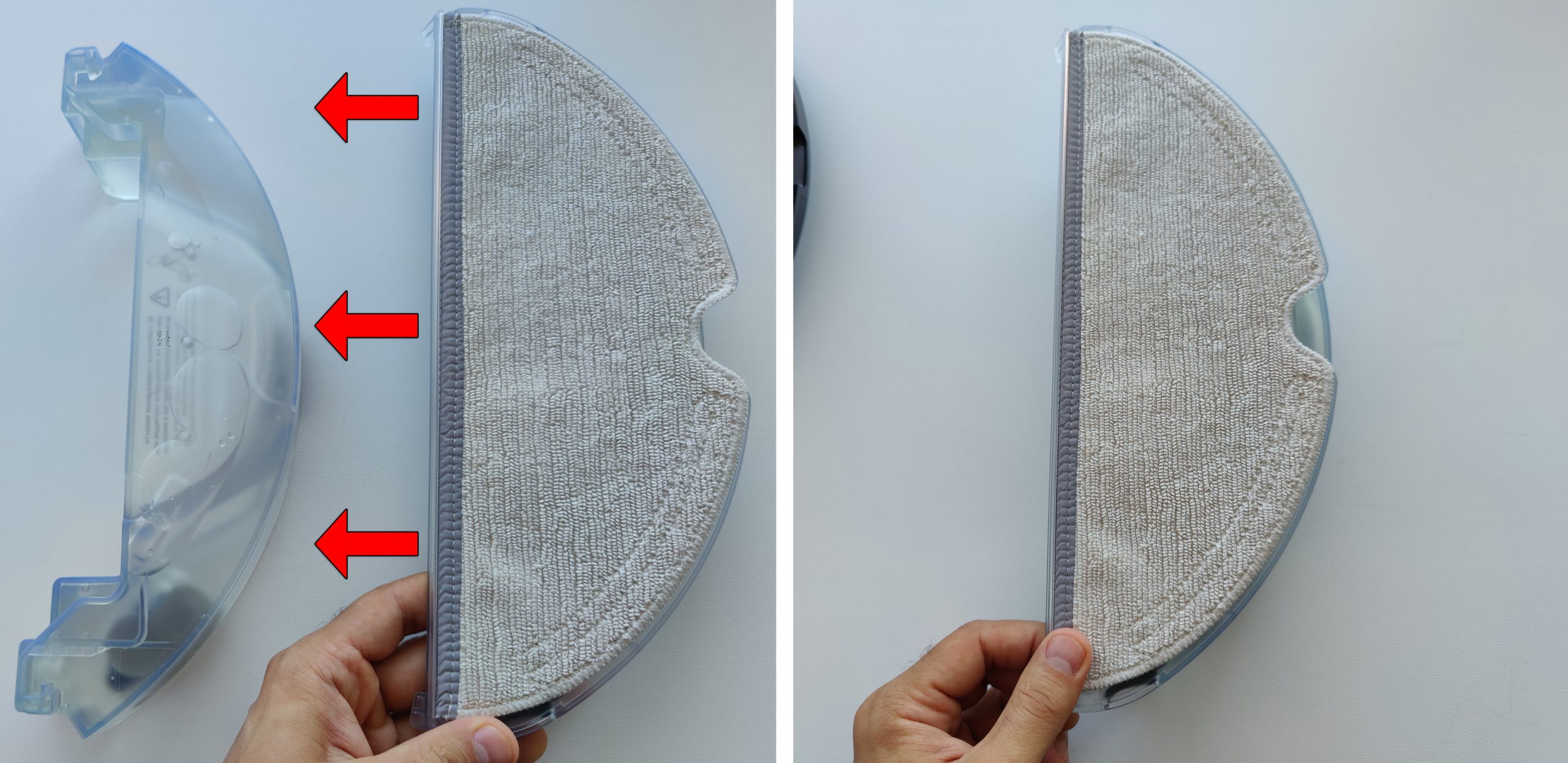

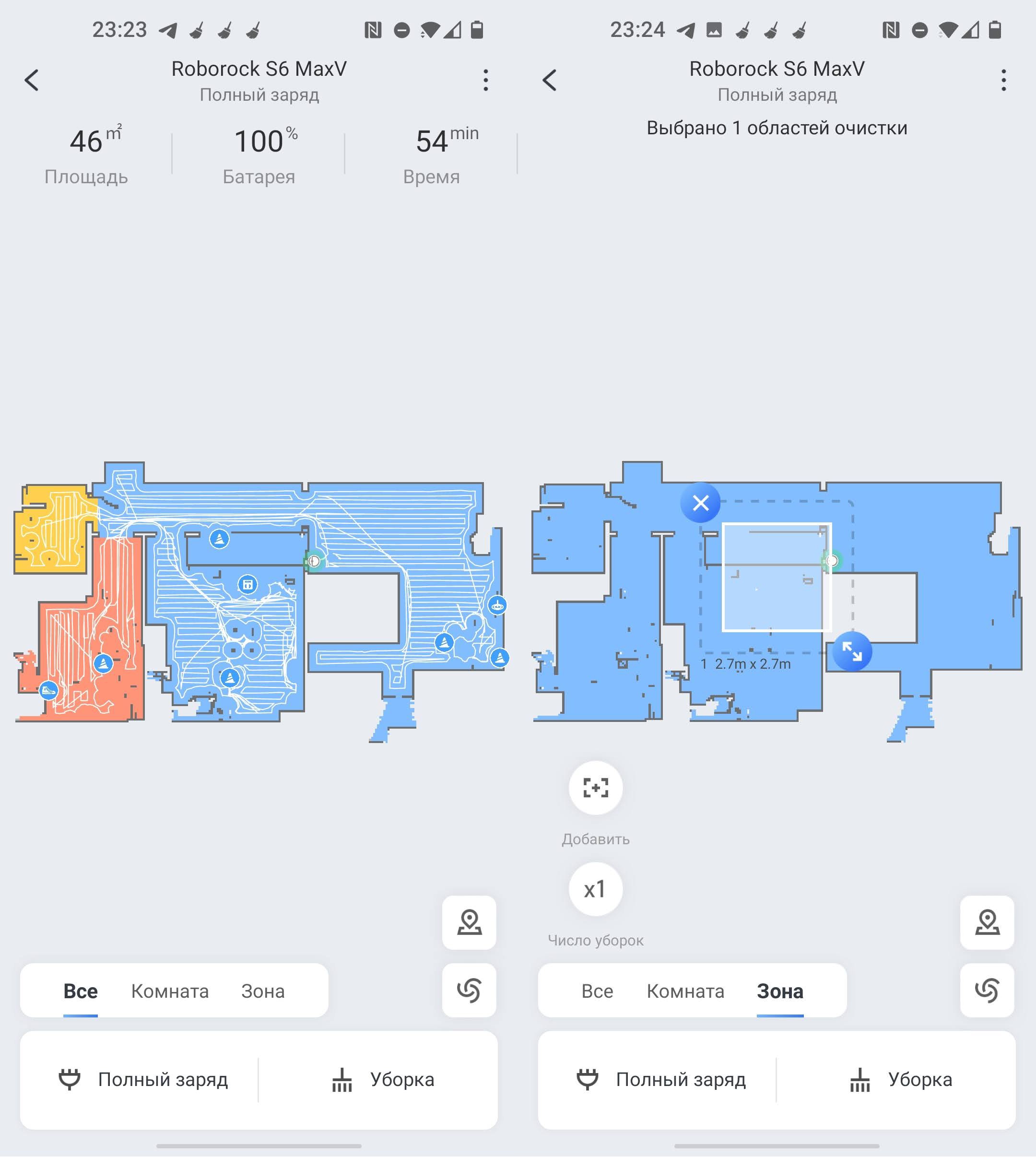
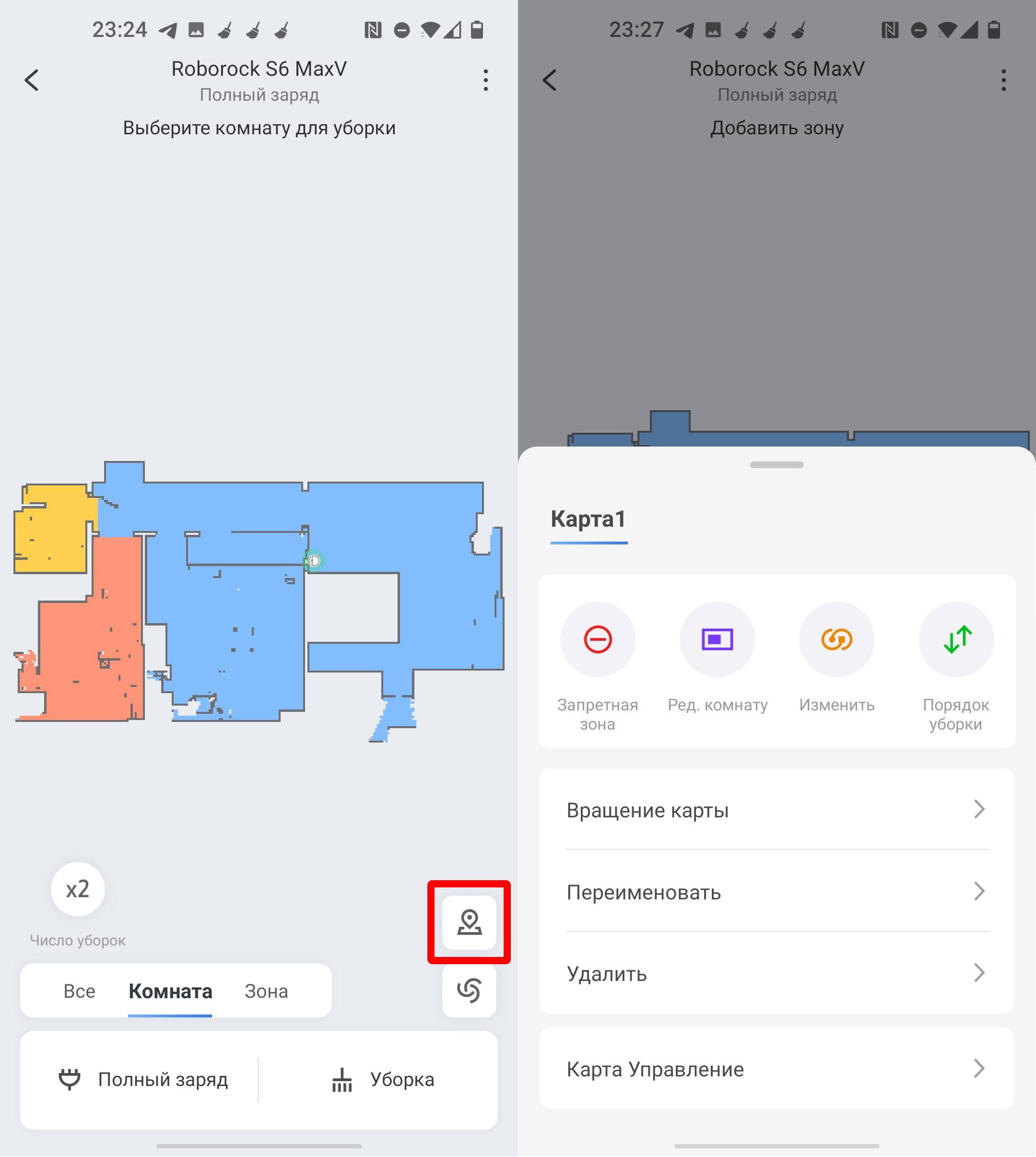
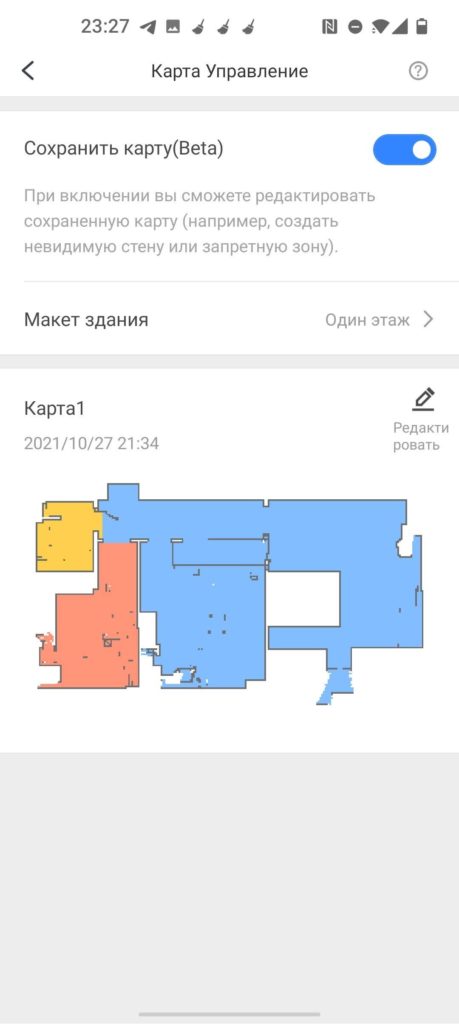
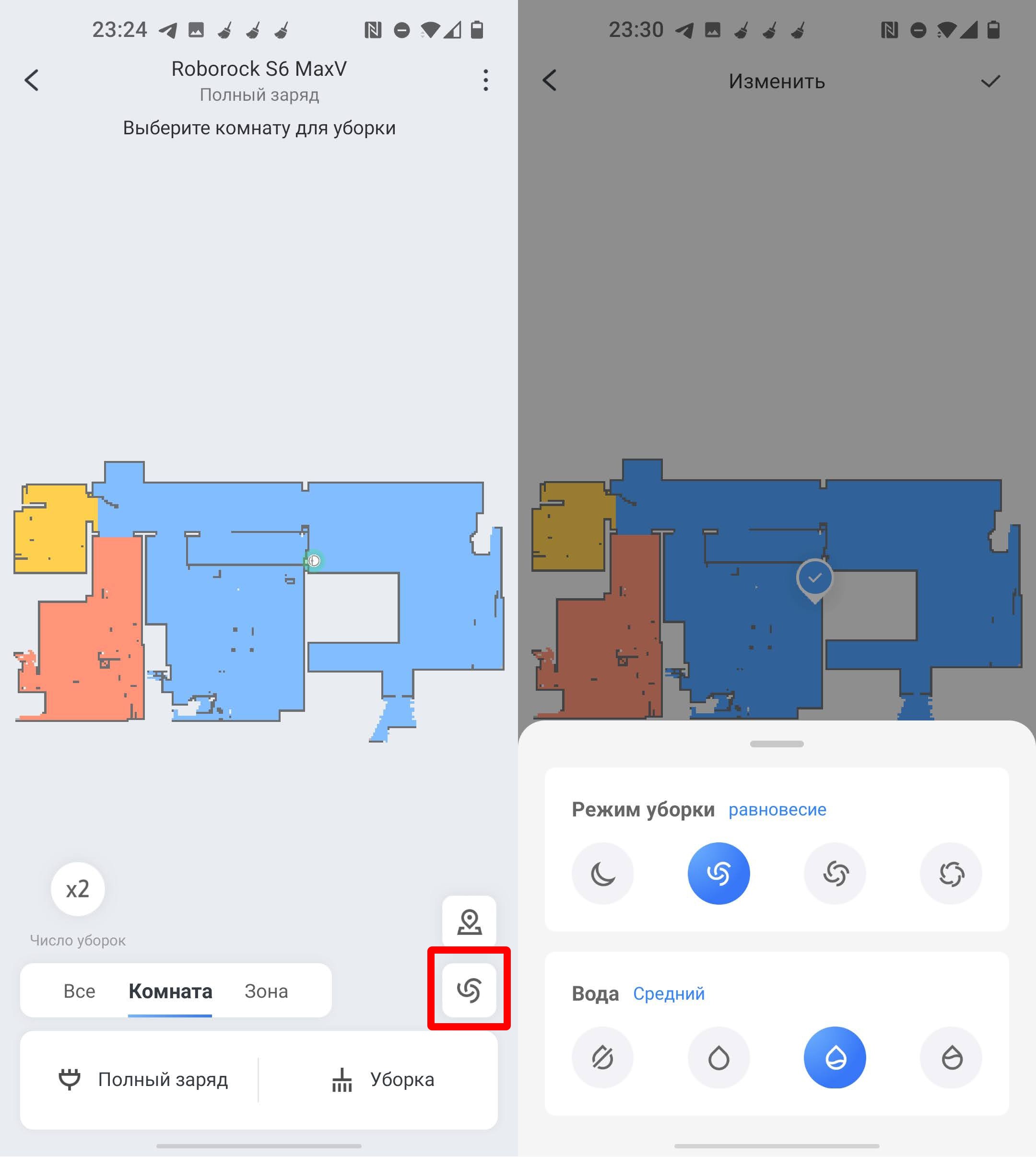
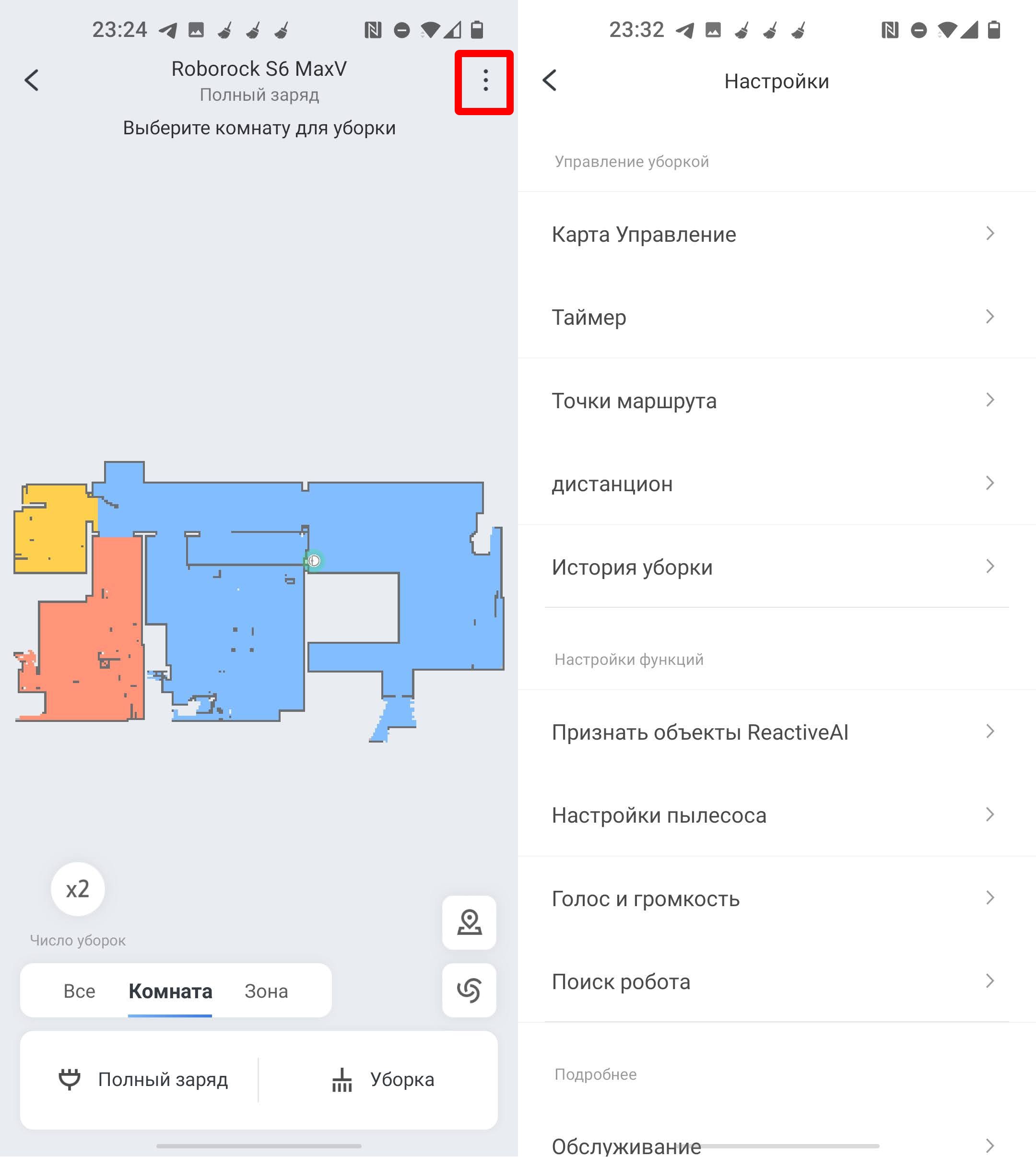
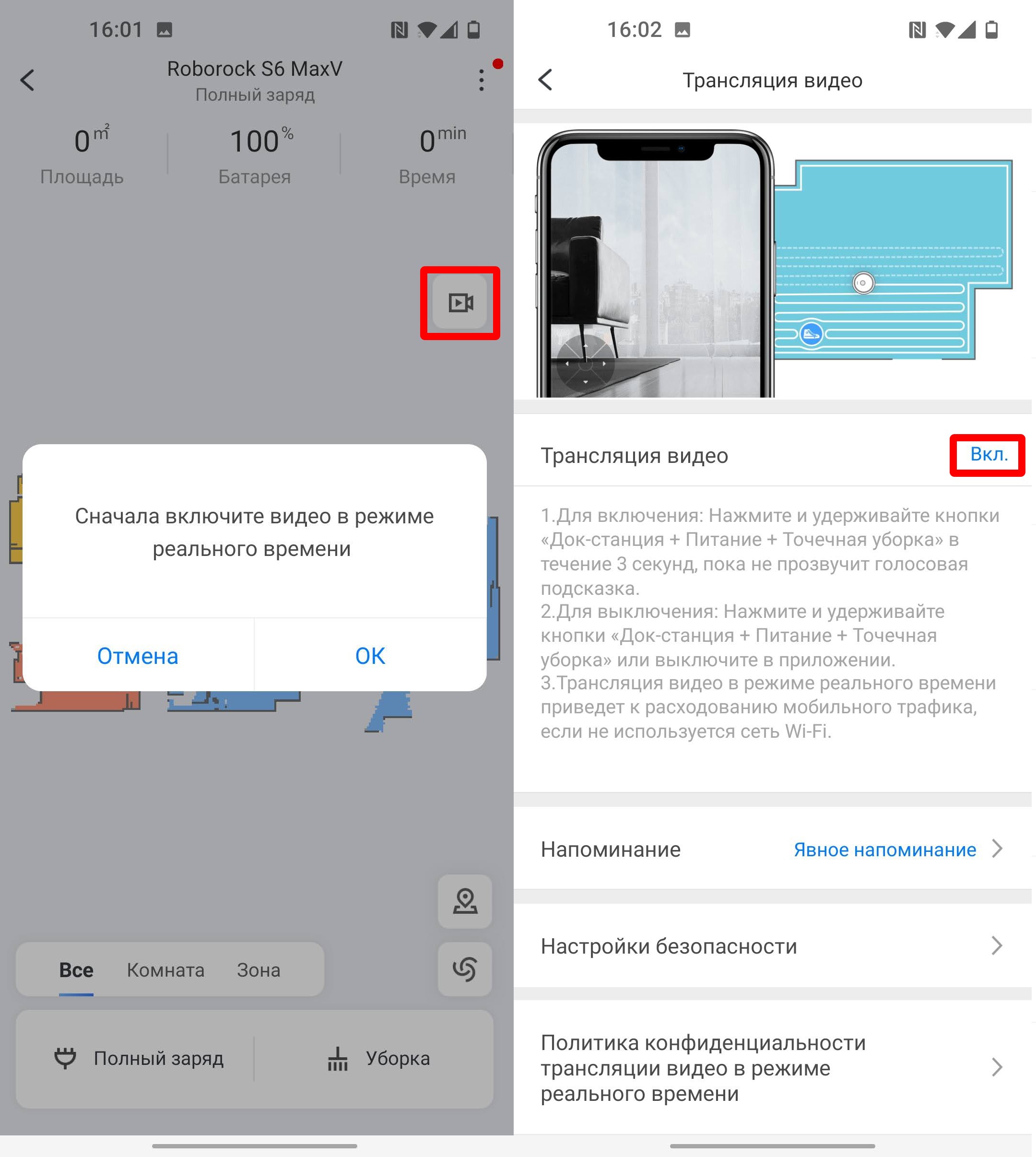

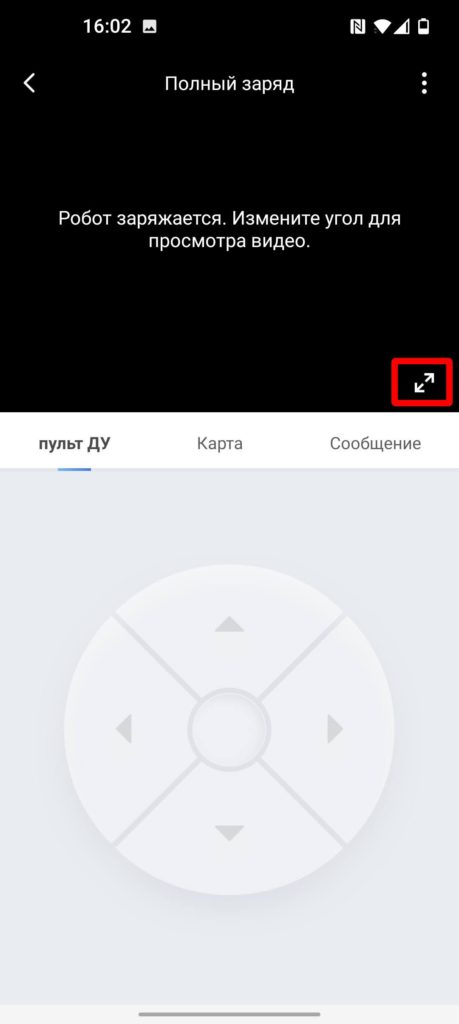

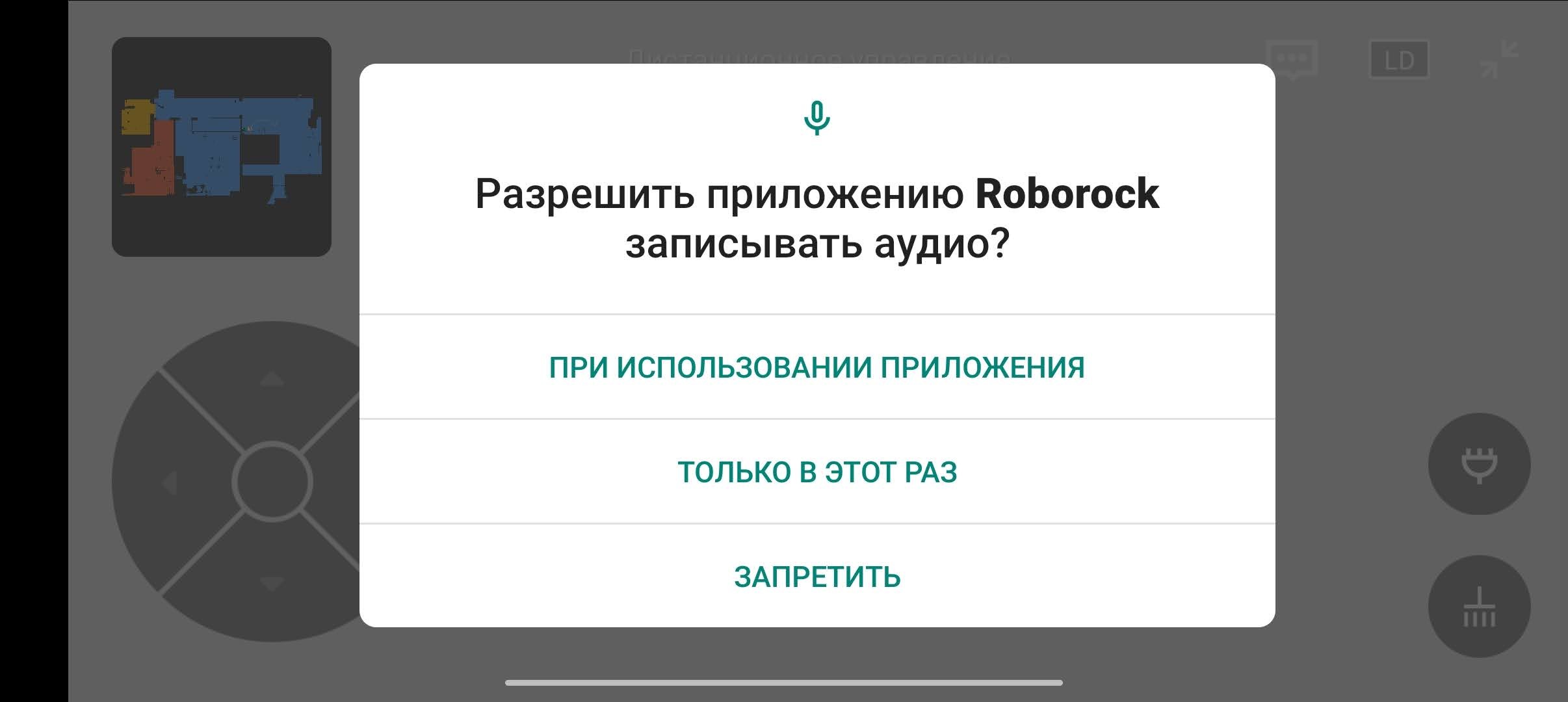

 Робот-пылесос Roborock S6 MaxV
Робот-пылесос Roborock S6 MaxV


























































.jpg)


.jpg)


